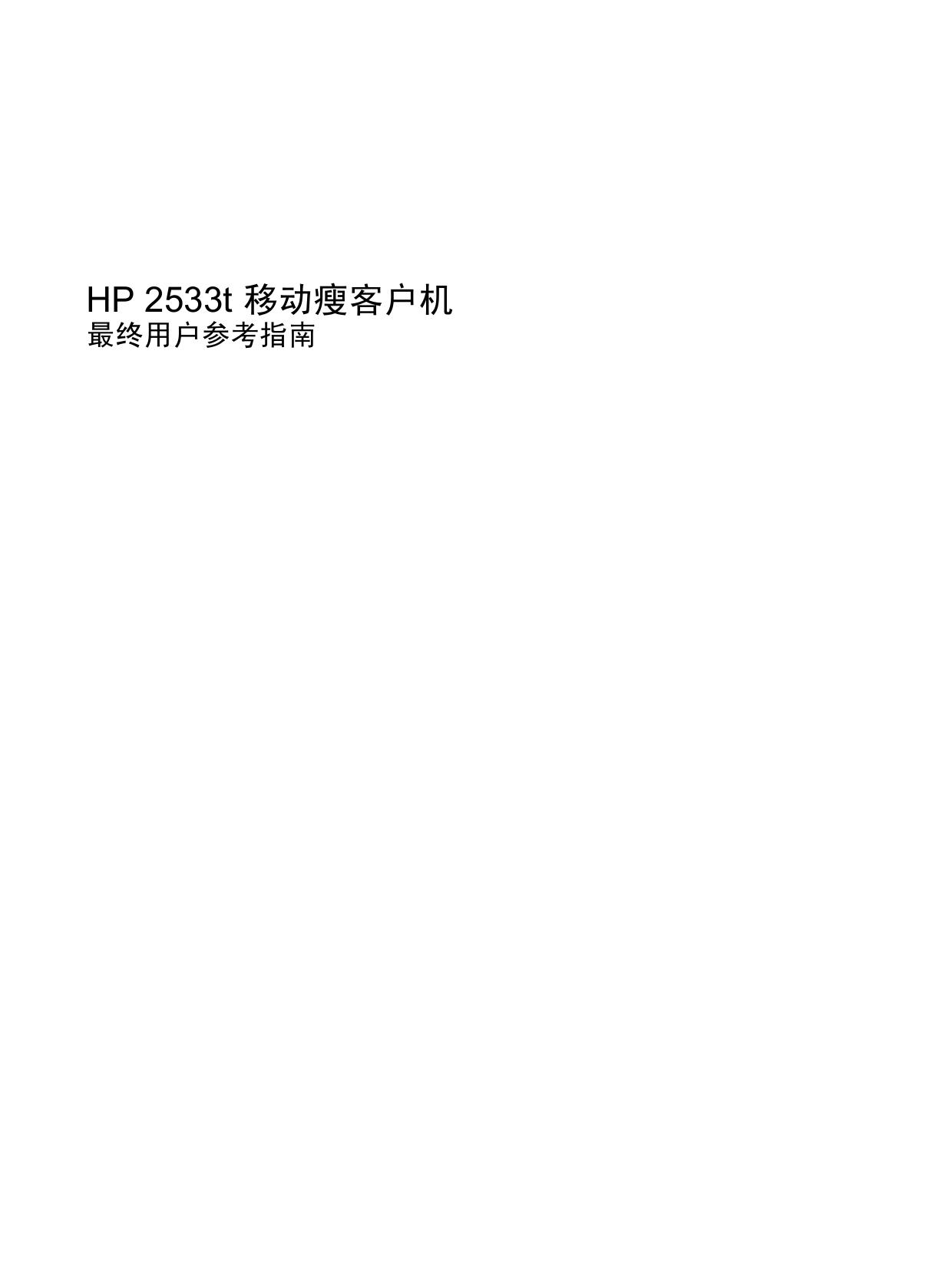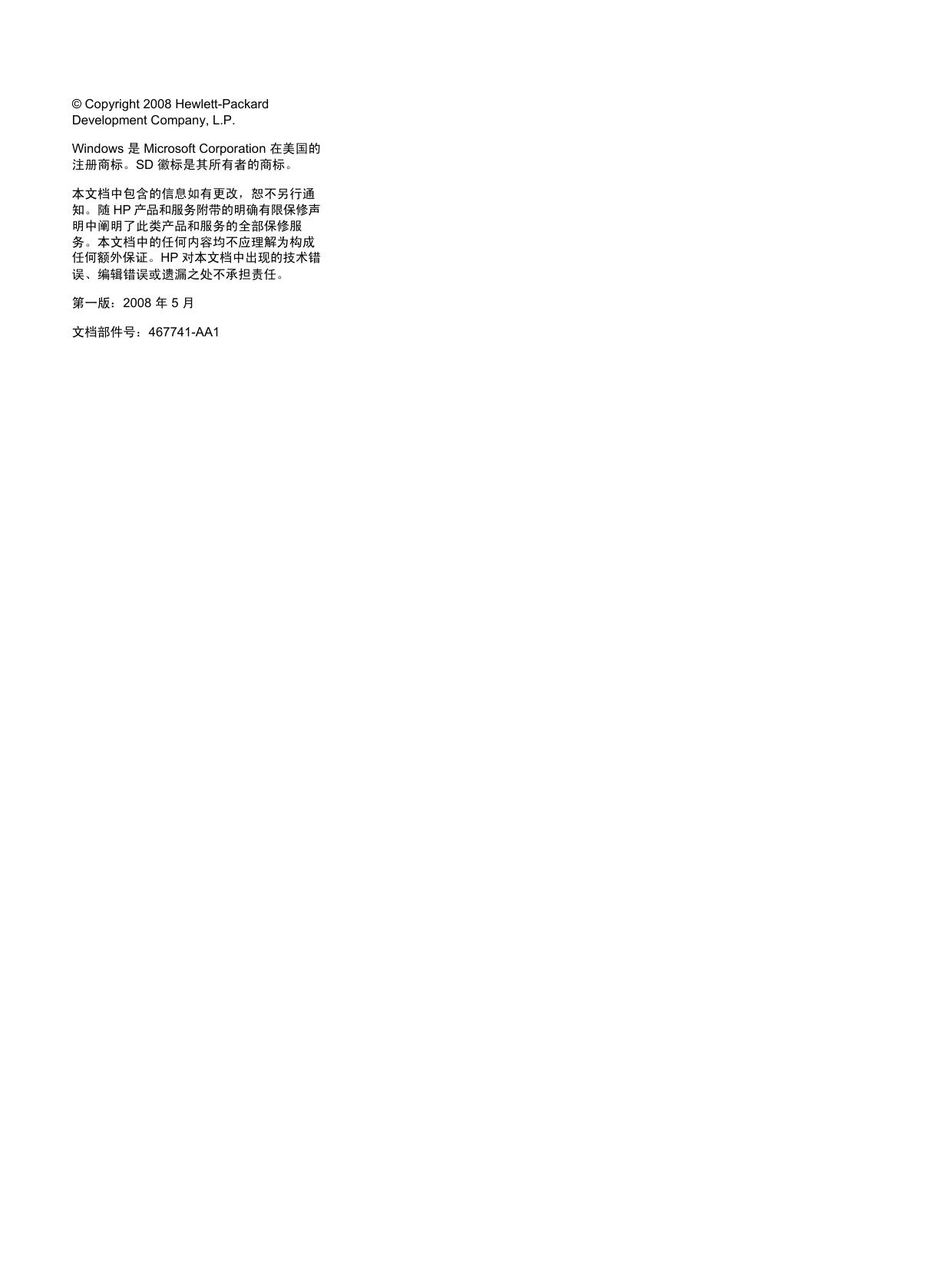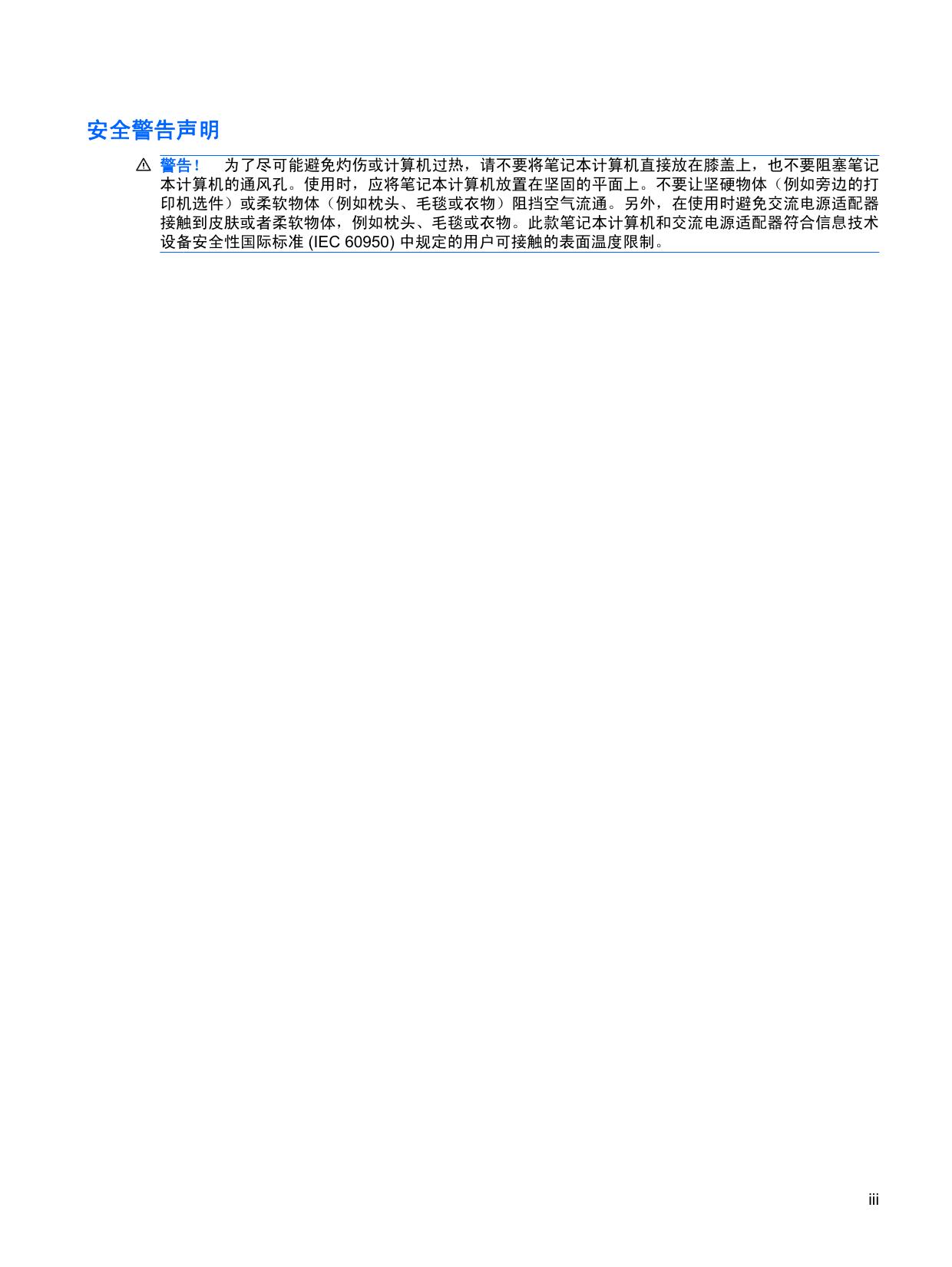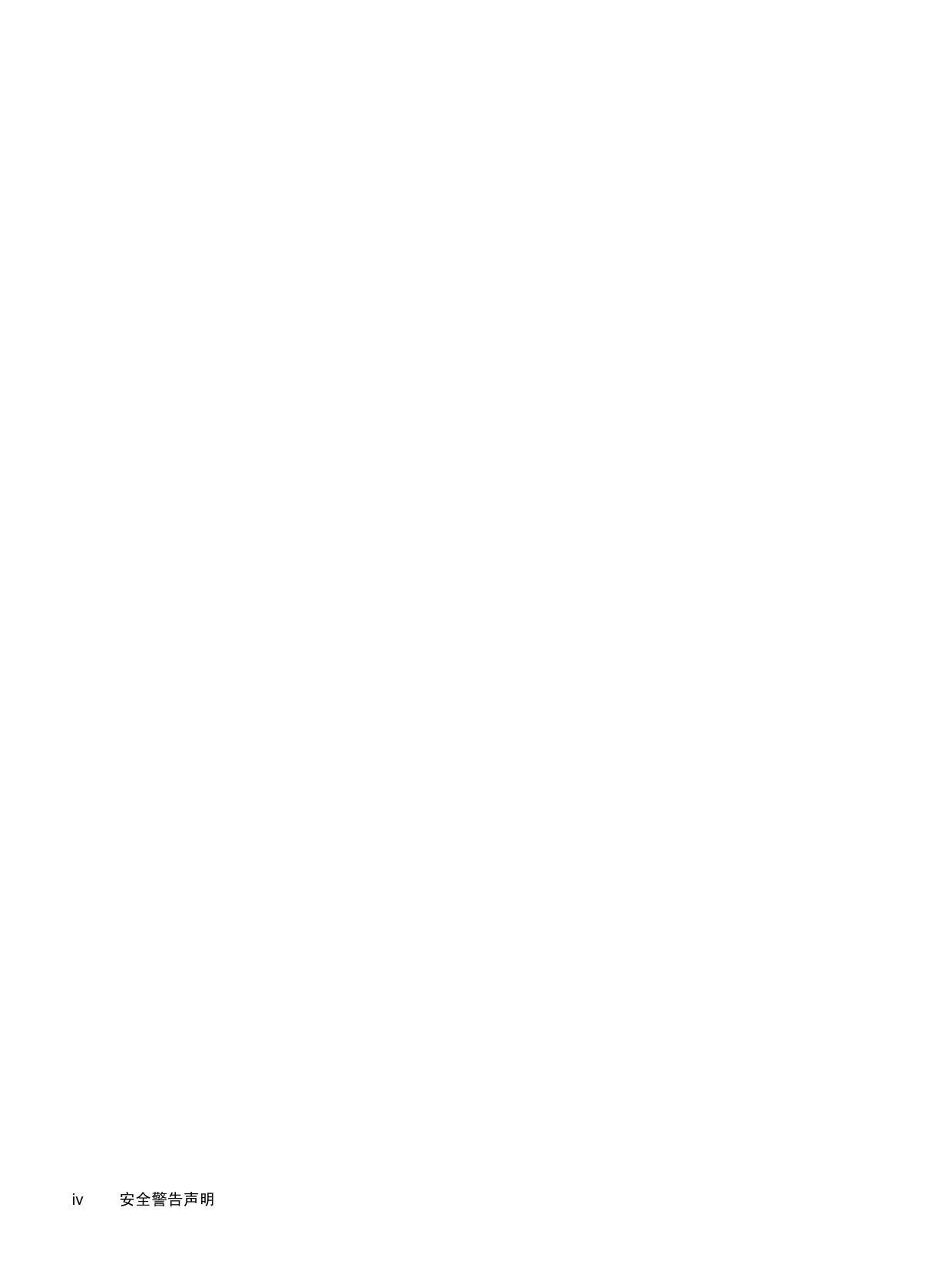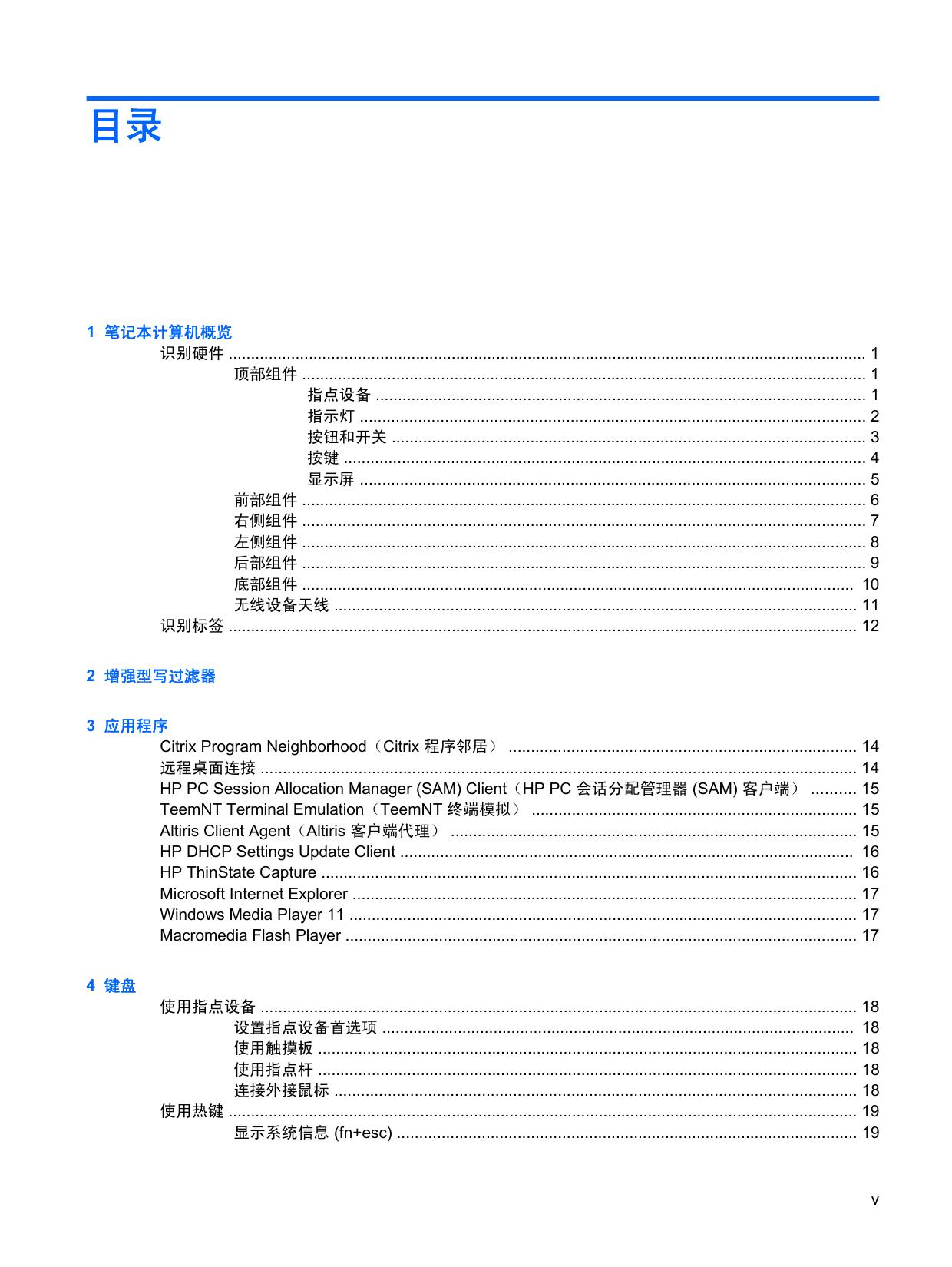HP 2533t移动瘦客户机最终用户参考指南.pdf
HP 2533t 移动瘦客户机 最终用户参考指南 © Copyright 2008 Hewlett-Packard Development Company, L.P. Windows 是 Microsoft Corporation 在美国的 注册商标。SD 徽标是其所有者的商标。 本文档中包含的信息如有更改,恕不另行通 知。随 HP 产品和服务附带的明确有限保修声 明中阐明了此类产品和服务的全部保修服 务。本文档中的任何内容均不应理解为构成 任何额外保证。HP 对本文档中出现的技术错 误、编辑错误或遗漏之处不承担责任。 第一版:2008 年 5 月 文档部件号:467741-AA1 安全警告声明 警告! 为了尽可能避免灼伤或计算机过热,请不要将笔记本计算机直接放在膝盖上,也不要阻塞笔记 本计算机的通风孔。使用时,应将笔记本计算机放置在坚固的平面上。不要让坚硬物体(例如旁边的打 印机选件)或柔软物体(例如枕头、毛毯或衣物)阻挡空气流通。另外,在使用时避免交流电源适配器 接触到皮肤或者柔软物体,例如枕头、毛毯或衣物。此款笔记本计算机和交流电源适配器符合信息技术 设备安全性国际标准 (IEC 60950) 中规定的用户可接触的表面温度限制。 iii iv 安全警告声明 目录 1 笔记本计算机概览 识别硬件 ............................................................................................................................................... 1 顶部组件 .............................................................................................................................. 1 指点设备 .............................................................................................................. 1 指示灯 ................................................................................................................. 2 按钮和开关 .......................................................................................................... 3 按键 ..................................................................................................................... 4 显示屏 ................................................................................................................. 5 前部组件 .............................................................................................................................. 6 右侧组件 .............................................................................................................................. 7 左侧组件 .............................................................................................................................. 8 后部组件 .............................................................................................................................. 9 底部组件 ............................................................................................................................ 10 无线设备天线 ..................................................................................................................... 11 识别标签 ............................................................................................................................................. 12 2 增强型写过滤器 3 应用程序 Citrix Program Neighborhood(Citrix 程序邻居) .............................................................................. 14 远程桌面连接 ...................................................................................................................................... 14 HP PC Session Allocation Manager (SAM) Client(HP PC 会话分配管理器 (SAM) 客户端) .......... 15 TeemNT Terminal Emulation(TeemNT 终端模拟) ......................................................................... 15 Altiris Client Agent(Altiris 客户端代理) ........................................................................................... 15 HP DHCP Settings Update Client ...................................................................................................... 16 HP ThinState Capture ........................................................................................................................ 16 Microsoft Internet Explorer ................................................................................................................. 17 Windows Media Player 11 .................................................................................................................. 17 Macromedia Flash Player ................................................................................................................... 17 4 键盘 使用指点设备 ...................................................................................................................................... 18 设置指点设备首选项 .......................................................................................................... 18 使用触摸板 ......................................................................................................................... 18 使用指点杆 ......................................................................................................................... 18 连接外接鼠标 ..................................................................................................................... 18 使用热键 ............................................................................................................................................. 19 显示系统信息 (fn+esc) ....................................................................................................... 19 v 启动待机模式 (fn+f3) .......................................................................................................... 19 切换屏幕图像 (fn+f4) .......................................................................................................... 20 查看电池电量信息 (fn+f8) ................................................................................................... 20 降低屏幕亮度 (fn+f9) .......................................................................................................... 20 提高屏幕亮度 (fn+f10) ........................................................................................................ 20 使用 HP Quick Launch(快速启动)按钮 .......................................................................................... 21 访问 Quick Launch Buttons 控制面板 ................................................................................ 22 显示 Q Menu ...................................................................................................................... 22 使用小键盘 ......................................................................................................................................... 23 使用嵌入式数字小键盘 ....................................................................................................... 23 启用和禁用嵌入式数字小键盘 ........................................................................... 23 切换嵌入式数字小键盘上的按键功能 ................................................................. 24 使用可选的外接数字小键盘 ................................................................................................ 24 5 电源 电源控制器和指示灯位置 .................................................................................................................... 25 关闭笔记本计算机 ............................................................................................................................... 26 设置电源选项 ...................................................................................................................................... 27 使用节能状态 ..................................................................................................................... 27 启动和退出待机模式 .......................................................................................... 27 使用电池计量器 .................................................................................................................. 27 设置退出待机模式时的密码保护 ........................................................................................ 28 使用电池电源 ...................................................................................................................................... 28 显示电池的剩余电量 .......................................................................................................... 28 插入或取出电池 .................................................................................................................. 29 为电池充电 ......................................................................................................................... 30 管理电池电量不足的情况 ................................................................................................... 31 识别电池电量不足的情况 ................................................................................... 31 解决电池电量不足的情况 ................................................................................... 31 当有外部电源时解决电池电量不足的情况 ......................................... 31 当有充电的电池时解决电池电量不足的情况 ..................................... 31 当没有电源时解决电池电量不足的情况 ............................................. 31 节约电池电量 ..................................................................................................................... 32 存放电池 ............................................................................................................................ 32 处理废旧电池 ..................................................................................................................... 32 使用外部交流电源 ............................................................................................................................... 33 连接交流电源适配器 .......................................................................................................... 33 6 多媒体 使用多媒体硬件 .................................................................................................................................. 35 使用音频功能 ..................................................................................................................... 35 使用音频输入(麦克风)插孔 ........................................................................... 36 使用音频输出(耳机)插孔 ............................................................................... 36 调节音量 ............................................................................................................ 37 使用视频功能 ..................................................................................................................... 38 使用外接显示器端口 .......................................................................................... 38 使用多媒体软件 .................................................................................................................................. 39 打开预装的多媒体软件 ....................................................................................................... 39 使用多媒体软件 .................................................................................................................. 39 vi 防止播放中断 ..................................................................................................................... 39 遵守版权警告 ..................................................................................................................... 39 7 无线 关于集成无线设备 ............................................................................................................................... 40 使用无线控制器 .................................................................................................................................. 40 使用无线设备按钮 ............................................................................................................. 40 使用操作系统控制 .............................................................................................................. 40 使用 WLAN ......................................................................................................................................... 40 设置 WLAN ........................................................................................................................ 41 连接 WLAN ........................................................................................................................ 41 使用无线安全保护功能 ....................................................................................................... 42 识别 WLAN 设备 ................................................................................................................ 42 8 调制解调器和 LAN 使用调制解调器 .................................................................................................................................. 43 连接调制解调器电缆。 ....................................................................................................... 43 连接国家/地区专用的调制解调器电缆适配器 ..................................................................... 44 选择位置设置 ..................................................................................................................... 45 查看当前的位置选项 .......................................................................................... 45 外出旅行时添加新位置 ...................................................................................... 46 解决在外出旅行期间出现的连接问题 ................................................................. 47 连接到局域网 ...................................................................................................................................... 48 9 安全保护 保护笔记本计算机 ............................................................................................................................... 49 使用密码 ............................................................................................................................................. 50 在 Windows 中设置密码 ..................................................................................................... 50 使用设置密码 ..................................................................................................................... 50 管理设置密码 ..................................................................................................... 51 输入设置密码 ..................................................................................................... 51 使用开机密码 ..................................................................................................................... 51 管理开机密码 ..................................................................................................... 52 输入开机密码 ..................................................................................................... 52 重新启动时需要输入开机密码 ........................................................................... 52 安装安全保护缆锁 ............................................................................................................................... 53 10 硬件升级 使用 USB 设备 .................................................................................................................................... 54 连接 USB 设备 ................................................................................................................... 54 移除 USB 设备 ................................................................................................................... 55 使用扩展端口 ...................................................................................................................................... 55 使用 PC 卡 .......................................................................................................................................... 56 插入和取出 PC 卡 .............................................................................................................. 56 使用 SD 卡读卡器卡 ........................................................................................................................... 58 插入数字卡 ......................................................................................................................... 58 取出数字卡 ......................................................................................................................... 59 vii 11 驱动器 识别安装的驱动器 ............................................................................................................................... 60 移动驱动器 ......................................................................................................................................... 60 使用光驱(仅限某些机型) ................................................................................................................ 61 插入光盘(CD 或 DVD) ................................................................................................... 61 取出光盘(CD 或 DVD) ................................................................................................... 62 当光盘托盘可以打开时 ...................................................................................... 62 当光盘托盘无法打开时 ...................................................................................... 62 附录 A 日常维护 清洁显示屏 ......................................................................................................................................... 64 清洁键盘 ............................................................................................................................................. 64 旅行和运输 ......................................................................................................................................... 64 索引 ..................................................................................................................................................................... 66 viii 1 笔记本计算机概览 识别硬件 笔记本计算机附带的组件可能会因国家/地区和机型的差异而有所不同。本章中的插图标出了大多数型号 的笔记本计算机所附带的标准功能组件。 顶部组件 指点设备 组件 说明 (1) 触摸板左按钮* 功能类似于外接鼠标的左键。 (2) 触摸板* 移动指针,选择或激活屏幕上的项。 (3) 指点杆左按钮* 功能类似于外接鼠标的左键。 (4) 指点杆* 移动指针,选择或激活屏幕上的项。 (5) 触摸板开/关按钮 打开或关闭触摸板。 (6) 指点杆右按钮* 功能类似于外接鼠标的右键。 识别硬件 1 (7) 触摸板滚动区 向上或向下滚动。 (8) 触摸板右按钮* 功能类似于外接鼠标的右键。 *此表介绍了出厂时的设置。要查看或更改指点设备首选项,请选择开始> 控制面板> 打印机和其它硬件> 鼠标。 指示灯 组件 (1) (2) (3) 2 说明 电源指示灯*(两个) 无线设备指示灯†(两个) 触摸板开关指示灯 ● 亮起:笔记本计算机处于开启状态。 ● 闪烁:笔记本计算机处于待机模式。 ● 熄灭:笔记本计算机处于关闭状态。 ● 蓝色:打开了集成的无线设备,如无线局域网 (WLAN) 设备。 ● 熄灭:关闭了所有无线设备。 ● 蓝色:触摸屏为打开状态。 ● 琥珀色:触摸屏为关闭状态。 (4) caps lock 指示灯 亮起:启用了 caps lock。 (5) num lock 指示灯 亮起:启用了 num lock。 (6) 静音指示灯 ● 蓝色:笔记本计算机的声音已打开。 ● 琥珀色:笔记本计算机的声音已关闭。 第 1 章 笔记本计算机概览 组件 (7) (8) 说明 电池指示灯 驱动器指示灯 ● 琥珀色:电池正在充电。 ● 蓝色:电池即将充足电。 ● 琥珀色,闪烁:作为唯一可用电源的电池电量不 足。如果电池电量严重不足,电池指示灯便开始快 速闪烁。 ● 熄灭:如果笔记本计算机连接外部电源,当笔记本 计算机中的所有电池都充足电后指示灯便会熄灭。 如果笔记本计算机未与外部电源相连,在电池电量 不足之前该指示灯一直不亮。 闪烁:正在访问闪存驱动器或可选的光驱。 *两个电源指示灯显示相同的信息。只有翻开笔记本计算机时,才能看见电源按钮上的指示灯。无论翻开还是合上笔记本计算 机,始终都可以看到笔记本计算机正面的电源指示灯。 † 两个无线设备指示灯显示相同的信息。只有翻开笔记本计算机时,才能看见无线设备按钮上的指示灯。无论翻开还是合上笔记 本计算机,都可以看到笔记本计算机正面的无线设备指示灯。 按钮和开关 组件 (1) 说明 电源按钮 ● 当笔记本计算机关闭时,按此按钮将打开计算机。 ● 当笔记本计算机启动时,按此按钮将关闭计算机。 ● 当笔记本计算机处于待机模式时,短按此按钮将退 出待机模式。 如果笔记本计算机已停止响应且无法按照 Windows® 关 机步骤将其关闭,可按住电源按钮至少 5 秒钟以关闭笔记 本计算机。 要了解更多有关电源设置的信息,右击通知区域中的电源 计量器图标,然后单击调整电源属性 (2) 信息按钮 启动“信息中心”。 识别硬件 3 组件 说明 (3) 内置显示器开关 如果显示屏已合上,则关闭显示屏(尽管显示屏接通电 源)。 (4) 无线设备按钮 启用或禁用无线功能,但不建立无线连接。 注: 必须设有无线网络才能建立无线连接。 (5) 演示按钮 打开“演示选项”窗口,您可从该窗口启动常用的演示、 文件、程序或网站。也可调整显示设置以便优化演示效 果。 (6) 触摸板开/关按钮 打开或关闭触摸板。 (7) 静音按钮 静音和恢复笔记本计算机的声音。 (8) 音量滚动区域 调节扬声器的音量。向左滑动手指可降低音量,向右滑动 手指可增大音量。 按键 组件 4 说明 (1) esc 键 与 fn 键组合使用时显示系统信息。 (2) fn 键 与功能键或 esc 键组合使用时,可执行常用的系统功能。 (3) Windows 徽标键 显示 Windows 的“开始”菜单。 (4) Windows 应用程序键 显示指针所指项目的快捷菜单。 (5) 嵌入式数字小键盘按键 功能类似于外接数字小键盘按键。 (6) 功能键 与 fn 键组合使用时,可执行常用的系统功能。 第 1 章 笔记本计算机概览 显示屏 组件 说明 内置麦克风 录入声音。 识别硬件 5 前部组件 组件 (1) (2) (3) 6 说明 无线设备指示灯 电源指示灯 电池指示灯 ● 蓝色:打开了集成的无线设备,如无线局域网 (WLAN) 设备。 ● 熄灭:关闭了所有无线设备。 ● 亮起:笔记本计算机处于开启状态。 ● 闪烁:笔记本计算机处于待机模式。 ● 熄灭:笔记本计算机处于关闭状态。 ● 琥珀色:电池正在充电。 ● 蓝色:电池即将充足电。 ● 琥珀色,闪烁:作为唯一可用电源的电池电量不 足。如果电池电量严重不足,电池指示灯便开始快 速闪烁。 ● 熄灭:如果笔记本计算机连接外部电源,当笔记本 计算机中的所有电池都充足电后指示灯便会熄灭。 如果笔记本计算机未与外部电源相连,在电池电量 不足之前该指示灯一直不亮。 (4) 驱动器指示灯 闪烁:正在访问闪存驱动器或可选的光驱。 (5) 显示屏释放锁定器 打开笔记本计算机。 第 1 章 笔记本计算机概览 右侧组件 组件 说明 (1) PC 卡插槽* 承装可选的 I 型和 II 型 32 位 (CardBus) 或 16 位 PC 卡。 (2) SD 卡读卡器* 支持 SD 存储卡和 MMC 可选数字卡格式。 (3) 音频输出(耳机)插孔 与可选的有源立体声扬声器、耳机、耳塞、头戴式受话器 或电视音频装置连接后发出声音。 (4) 音频输入(麦克风)插孔 连接可选的笔记本计算机头戴式受话器麦克风、立体声阵 列麦克风或单声道麦克风。 (5) USB 端口* 连接可选 USB 设备。 (6) 外接显示器端口 连接外接 VGA 显示器或投影机。 (7) 通风孔 利用气流进行散热,以免内部组件过热。 (8) 扩展端口 3 连接对接设备选件。 *有关 PC 卡插槽、SD 卡读卡器以及 USB 端口的状态信息,请咨询网络管理员。 识别硬件 7 左侧组件 注: 参阅与您的笔记本计算机最匹配的插图。 组件 说明 (1) 电源连接器 连接交流电源适配器。 (2) RJ-11(调制解调器)插孔 连接调制解调器电缆。 (3) 有源 USB 端口* 与有源 USB 电缆配合使用时为外接设备供电。 (4) USB 端口* 连接可选 USB 设备。 (5) 通风孔 利用气流进行散热,以免内部组件过热。 *有关 USB 端口的状态信息,请咨询网络管理员。 组件 说明 (1) 电源连接器 连接交流电源适配器。 (2) RJ-11(调制解调器)插孔 连接调制解调器电缆。 (3) USB 端口* 连接可选 USB 设备。 (4) 通风孔 利用气流进行散热,以免内部组件过热。 (5) 光驱(仅限某些机型) 读光盘。 *有关 USB 端口的状态信息,请咨询网络管理员。 8 第 1 章 笔记本计算机概览 后部组件 组件 说明 (1) RJ-45(网络)插孔 连接网络电缆。 (2) 安全保护缆锁插槽 在笔记本计算机上连接安全保护缆锁选件。 注: 安全保护缆锁只能作为一种防范措施,并不能防止 笔记本计算机使用不当或被盗。 识别硬件 9 底部组件 组件 说明 (1) 扬声器 发出声音。 (2) 内存模块盒 包含一个内存模块插槽和一个 WLAN 模块插槽。 注意: 为避免系统无响应,更换的无线模块必须获得您 所在国家/地区管理无线设备的政府机构授权,方可在本 笔记本计算机中使用。如果更换模块后显示警告消息,应 卸下该模块,让笔记本计算机恢复正常工作。 10 (3) 通风孔(5 个) 利用气流进行散热,以免内部组件过热。 (4) 电池释放锁定器(2 个) 松开电池架中的电池。 (5) 电池架 盛放电池。 (6) 闪存驱动器托架 承装闪存驱动器。 第 1 章 笔记本计算机概览 无线设备天线 无线设备天线从一个或多个无线设备收发信号。从笔记本计算机的外部看不到这些天线。 注: 为使发送性能达到最佳,请确保天线的附近没有障碍物。 要了解您所在国家/地区的无线设备管制通告,请参阅管制、安全和环境通告 中的相关部分。这些通告 位于印刷版的《使用入门》指南中。 识别硬件 11 识别标签 笔记本计算机上粘贴的一些标签提供了一些排除系统故障或携带笔记本计算机出国旅行时可能需要的信 息: ● 服务标记 - 提供以下重要信息:您的笔记本计算机的产品品牌和系列名称、序列号 (S/N) 和产品编 号 (P/N)。 ◦ 产品名称 (1)。产品名称帖在笔记本计算机的正面。 ◦ 序列号 (s/n) (2)。序列号是一组字母数字,序列号对每个产品都是唯一的。 ◦ 部件号/产品编号 (p/n) (3)。此编号提供有关产品硬件组件的特定信息。部件号帮助维修人员 确定需要哪些组件和部件。 ◦ 型号说明 (4)。在查找笔记本计算机的文档、驱动程序和支持信息时需要此编号。 ◦ 保修期 (5)。此编号说明此笔记本计算机的保修期限。 当您与技术支持部门联系时需要提供这些信息。服务标记标签粘贴在笔记本计算机的底部。 12 ● 管制标签 - 包含有关笔记本计算机的管制信息。管制标签贴在电池架内部。 ● 调制解调器许可标签 — 包含有关调制解调器的管制信息,并列出了某些批准使用该调制解调器的 国家/地区的机构许可标志。出国旅行时可能需要此信息。调制解调器许可标签贴在内存模块盒里 面。 ● 无线认证标签 - 包含有关笔记本计算机上的无线设备的信息,以及某些国家/地区已批准使用这些 设备的许可标志。如果您的笔记本计算机机型配有一个或多个无线设备,则笔记本计算机上将包含 一个或多个证书标签。出国旅行时可能需要此信息。无线认证标签贴在内存模块槽盒内侧。 第 1 章 笔记本计算机概览 2 增强型写过滤器 增强型写过滤器 (EWF) 可通过阻止不期望的计算机闪存写入操作,从而为计算机提供一个安全的环境。 为了保存系统配置设置的更改,您必须提交在 EWF 中所做的更改。否则,关闭或重新启动计算机时新 的设置将会丢失。 注: 有关 EWF 的其他信息,请联系您的网络管理员。 13 3 应用程序 Citrix Program Neighborhood(Citrix 程序邻居) Citrix Program Neighborhood 是 MetaFrame 1.8 引入的一项 ICA 功能,通过该功能,用户能够连接到 MetaFrame 和 WinFrame 服务器和已发布的应用程序。Program Neighborhood 允许对应用程序访问进 行全面的控制管理,同时提供无缝的桌面集成。 有关 ICA 客户端应用程序的其他信息,请转至 Citrix 公司网站: http://www.citrix.com。 远程桌面连接 远程桌面连接实用程序允许您连接到 Windows 终端服务器或访问采用 Microsoft RDP 技术的远程应用 程序。 有 关 如 何 使 用 Microsoft 远 程 桌 面 连 接 实 用 程 序 的 详 细 信 息 , 请 转 至 Microsoft 网 站 : http://www.microsoft.com。 14 第 3 章 应用程序 HP PC Session Allocation Manager (SAM) Client(HP PC 会话分配管理器 (SAM) 客户端) 来自 HP 的整合客户端基础结构 (CCI) 解决方案将计算和存储资源集中到易于管理、高度安全的数据中 心中,同时通过传统的用户环境让最终用户享受方便而熟悉的使用体验。此外,许多公司一直使用基于 服务器的计算 (SBC) 技术在服务器上创建桌面应用程序的虚拟实例,以便让多个远程用户同时访问该应 用程序。HP CCI 则为虚拟化桌面提供了一种全新的替代方案。 HP PC Session Allocation Manager (HP SAM) 即是此 CCI 解决方案的一部分,它是 HP SAM 客户端的 扩展。 ▲ 要访问 HP SAM,请选择 开始 > 所有程序。 HP SAM 成为管理 CCI 部署的控制点。特别是,它负责分配从用户访问设备(计算机)到远程桌面会话 (刀片式 PC)的 Microsoft 远程桌面连接。无论该会话是位于专用的物理刀片式服务器上还是与其他会 话共存于同一虚拟硬件平台上,HP SAM 系统都可以让用户根据需要访问这些会话。 PC SAM 的 详 细 信 息 , 请 转 至 有 关 323204-0-0-225-121.html。 http://h71028.www7.hp.com/enterprise/cache/ TeemNT Terminal Emulation(TeemNT 终端模拟) 所有型号的笔记本计算机都包含终端模拟软件来支持传统平台上的计算。此软件使用 Telnet 协议与计算 平台通信。有关操作说明,请参考终端模拟文档(单独提供)。 ▲ 要访问“TeemNT 连接向导”和“TeemNT 模拟器”,请选择开始 > 所有程序。 Altiris Client Agent(Altiris 客户端代理) Altiris Client Agent 允许 Altiris 服务器查找添加到网络中的有效客户端。该代理执行此查找任务并向 Altiris 服务器报告各计算机的状 态。有关 Altiris Client Agent 的详细信息,请转 至 HP 网站: http://www.hp.com/support HP PC Session Allocation Manager (SAM) Client(HP PC 会话分配管理器 (SAM) 客户端) 15 HP DHCP Settings Update Client HP DHCP 设置更新客户端是一款位于控制面板中的实用程序。它允许 IT 管理员将设置应用到 HP XP Embedded 操作系统中。 这些设置通过一个 .ini 文件应用,该 .ini 文件使用 Microsoft sysprep.inf 中列出的参数和若干特定于 XPe/HP 的密钥。XPePrep 可通过指定要处理的本地 .ini 文件来运行,也可与 DHCP 和 FTP 服务器一 起使用来自动在网络上的多个客户端上应用设置。 有关详细信息,请参考 HP 网站 (http://welcome.hp.com/country/us/en/support.html) 上的 使用 HP DHCP 设置更新客户端。 HP ThinState Capture HP ThinState Capture 工具是一款基于向导的实用程序,您可使用该程序来捕获 HP XP Embedded 映 像,然后将其部署到型号和硬件完全相同的另一 HP 笔记本计算机上。 16 第 3 章 应用程序 Microsoft Internet Explorer 计算机上本地安装 7.0 版的 Microsoft Internet Explorer 浏览器。浏览器的“Internet 选项”设置在出厂 时已预置为限制写闪存。不应修改这些设置。如需更多的浏览器资源,您可以通过 ICA 或 RDP 帐户访 问其他浏览器。 Service Pack 2 通过对所有内容的执行提供更丰富的控制选项(包括内置的弹出窗口管理功能)改善了 Microsoft Internet Explorer 7.0 的安全性。Service Pack 2 还可防止脚本通过移动窗口和状态栏或调整 窗口和状态栏的大小来隐藏自身或阻挡其它窗口。 Windows XPe Service Pack 2 为 Windows Messenger 添加了一项阻止不安全文件传输的功能。有关通 常 视为 不 安 全 的文 件 列 表 , 请参 考 Microsoft 网 站 (http://go.microsoft.com/fwlink/) 上题 为 “ 有关 Internet Explorer 6 中不安全文件列表的信息”白皮书。 Windows Media Player 11 版本为 11 的 Windows Media Player 包含安全、性能和功能改进。有关 Windows Media Player 所作改 进的详细信息,请转至 Microsoft 网站:http://www.microsoft.com/windows/windowsmedia/player/11/ default.aspx。 Macromedia Flash Player Macromedia Flash Player 是一款提供丰富 Web 体验的跨平台代理软件。利用 Macromedia Flash Player,您可以查看使用 Macromedia Flash 开发的内容并与之交互。 有些网站需要更新版本的播放器。要安装更新版本的播放器,管理员必须使用 HP RamDisk 控制面板实 用程序将 RamDisk 临时增加到 64 MB。 Microsoft Internet Explorer 17 4 键盘 使用指点设备 设置指点设备首选项 使用 Windows 中的“鼠标属性”自定义指点设备的设置,例如,按钮配置、单击速度和指针选项。 要访问“鼠标属性”,请选择开始> 控制面板> 打印机和其它硬件> 鼠标。 使用触摸板 要移动指针,可沿您要移动指针的方向在触摸板表面上滑动您的手指。触摸板按钮的使用方式与外接鼠 标对应键的使用方式相同。要使用触摸板垂直滚动区域上下滚动,可在触摸板的槽线上面上下滑动您的 手指。 注: 如果您使用触摸板移动指针,则必须先从触摸板上抬起手指,然后转到滚动区。如果手指直接从 触摸板滑动到滚动区,则不会激活滚动功能。 使用指点杆 按照您要在屏幕上移动指针的方向按压指点杆。指点杆左右按钮的使用方式与外接鼠标左右键的使用方 式相同。 连接外接鼠标 外接 USB 鼠标可以通过笔记本计算机上的一个 USB 端口与其相连。还可以使用对接设备选件上的端口 将 USB 鼠标连接到笔记本计算机。 18 第 4 章 键盘 使用热键 热键是 fn 键 (1) 与 esc 键 (2) 或某个功能键 (3) 的组合。 f3、f4 和 f8 至 f10 键上的图标代表热键功能。以下各节将介绍热键功能和操作步骤。 功能 热键 显示系统信息。 fn+esc 启动待机模式。 fn+f3 切换图像。 fn+f4 显示电池信息 fn+f8 降低屏幕亮度。 fn+f9 提高屏幕亮度。 fn+f10 要在笔记本计算机键盘上使用热键命令,请执行以下步骤之一: ● 按一下 fn 键,然后按一下此热键命令的第二个键。 –或– ● 按住 fn 键不放,按一下此热键命令的第二个键,然后同时松开这两个按键。 显示系统信息 (fn+esc) 按 fn+esc 热键可以显示有关系统硬件组件和系统 BIOS 版本号的信息。 在 Windows 中,按 fn+esc 热键可按照 BIOS 日期显示系统 BIOS(基本输入输出系统)的版本。在某 些型号的笔记本计算机上,以十进制格式显示 BOIS 日期。BIOS 日期有时称为系统 ROM 版本号。 启动待机模式 (fn+f3) 按 fn+f3 可启动待机模式。 使用热键 19 启动待机模式时,电源指示灯闪烁并清屏。您的笔记本计算机已断开与网络的连接。 注意: 为降低信息丢失的风险,请在启动待机模式之前保存您的工作。 必须先打开笔记本计算机,然后才能启动待机模式。 要退出待机模式,请按下电源按钮或键盘上的任一按键。 注: 在所有 Windows 操作系统窗口中,按 fn+f3 热键相当于按下睡眠按钮。 切换屏幕图像 (fn+f4) 按 fn+f4 热键可以在系统连接的显示设备之间切换屏幕图像。例如,如果计算机连接了一台显示器,则 按 fn+f4 热键可以将屏幕图像从计算机显示屏切换到显示器显示屏,从而在它们各自的显示屏上同时显 示。 大多数外接显示器都可以通过使用外部 VGA 视频标准的计算机接收视频信息。使用 fn+f4 热键还可以 在其它从笔记本计算机接收视频信息的设备之间交替显示图像。 fn+f4 热键支持以下视频传输类型,这些类型及其使用设备的示例如下: ● LCD(笔记本计算机显示屏) ● 外部 VGA(大多数外接显示器) 查看电池电量信息 (fn+f8) 按 fn+f8 热键可显示所有安装的电池的电量信息。此显示信息指明哪些电池正在充电,并报告每个电池 中剩余的电量。 降低屏幕亮度 (fn+f9) 按 fn+f9 热键可以降低屏幕亮度。按住上述热键,即可逐渐降低亮度。 提高屏幕亮度 (fn+f10) 按 fn+f10 热键可以提高屏幕亮度。按住上述热键,即可逐渐提高亮度。 20 第 4 章 键盘 使用 HP Quick Launch(快速启动)按钮 HP Quick Launch Buttons 让您能够快速打开您经常使用的程序、文件或网站。您可以使用下表中列出 的出厂设置。也可以通过打开 Quick Launch Buttons 控制面板中的 Q Menu 对这些按钮进行重新编程。 Quick Launch 按钮包括信息按钮 (1) 和演示按钮 (2)。 下表介绍了快速启动按钮的出厂设置。 注: 按钮的功能随计算机上安装的软件不同而不同。 组件 说明 (1) 信息按钮 启动“信息中心”。 (2) 演示按钮 打开“演示选项”窗口,您可从该窗口启动常用的演示、文件、程 序或网站。也可调整显示设置以便优化演示效果。 使用 HP Quick Launch(快速启动)按钮 21 访问 Quick Launch Buttons 控制面板 Quick Launch Buttons 控制面板中的 Q Menu 让您能够根据自己的喜好设置 info 按钮和 presentation 按 钮的功能。这两个按钮均可用来启动频繁使用的程序。 可以通过以下任一方式打开 Quick Launch Buttons 控制面板: ● 选择开始> 控制面板> 打印机和其它硬件> Quick Launch Buttons(快速启动按钮)。 –或– ● 双击位于任务栏最右侧的通知区域中的 HP Quick Launch Buttons 图标。 注: 此图标看上去像火箭飞船。 –或– ● 右键单击通知区域中的 HP Quick Launch Buttons 图标,然后选择以下任务之一: ◦ 调整 HP Quick Launch Buttons 属性 ◦ 启动 Q Menu ◦ 打开演示 显示 Q Menu Q Menu 提供对快速启动按钮设置的快速访问功能。 要在桌面上显示 Q Menu,请执行以下操作: ▲ 注: 22 右键单击位于任务栏最右侧的通知区域中的 HP Quick Launch Buttons 图标并选择启动 Q Menu。 有关 Q Menu 的详细信息,请参阅软件帮助。 第 4 章 键盘 使用小键盘 笔记本计算机上不仅装有一个嵌入式数字小键盘,而且还可以连接可选的外接数字小键盘或附带数字小 键盘的外接键盘。 组件 说明 (1) fn 键 与功能键或 esc 键组合使用时,可执行常用的系统功能。 (2) num lock 指示灯 亮起:启用了 num lock。 (3) 嵌入式数字小键盘 功能类似于外接数字小键盘按键。 (4) num lk 键 与 fn 键组合使用时,可启用嵌入式数字小键盘。 使用嵌入式数字小键盘 嵌入式数字小键盘上的 15 个按键的用法与外接小键盘上的按键的用法相同。在启用了嵌入式数字小键 盘后,小键盘上的每个按键就会执行按键右上角的图标所指示的功能。 启用和禁用嵌入式数字小键盘 按 fn+num lk 组合键可以启用嵌入式数字小键盘。再次按 fn+num lk 组合键可以使这些按键恢复其标准 键盘功能。 注: 如果笔记本计算机或对接可选坞设备连接了外接键盘或数字小键盘,将无法启用嵌入式数字小键 盘。 使用小键盘 23 切换嵌入式数字小键盘上的按键功能 您可以使用 fn 键或 fn+shift 组合键,在标准键盘功能和小键盘功能之间临时交替使用嵌入式数字小键盘 上的按键功能。 ● 要在禁用小键盘时将小键盘按键的功能更改为小键盘的功能,可以在按住 fn 键的同时按小键盘按 键。 ● 要在启用小键盘时临时将小键盘上的按键用作标准按键,可以使用以下方法: ◦ 按住 fn 键可以键入小写字母。 ◦ 按住 fn+shift 组合键可以键入大写字母。 使用可选的外接数字小键盘 根据启用还是禁用 num lock(出厂时禁用了 num lock),大多数外接数字小键盘上的按键将会具有不 同的功能: ● 启用 num lock 模式后,大多数小键盘按键可以键入数字。 ● 禁用 num lock 模式后,大多数小键盘按键具有箭头键、page up 键或 page down 键等功能。 启用外接小键盘上的 num lock 模式后,笔记本计算机上的 num lock 指示灯会亮起。禁用外接小键盘上 的 num lock 后,笔记本计算机上的 num lock 指示灯将会熄灭。 要在工作时启用或禁用外部小键盘上的 num lock 模式,请执行以下操作: ▲ 24 按外接数字小键盘(而非笔记本计算机)上的 num lk 键。 第 4 章 键盘 5 电源 电源控制器和指示灯位置 以下插图和表格标出并说明电源控件和指示灯位置。 组件 (1) 说明 电源按钮 ● 当笔记本计算机关闭时,按此按钮将打开计算机。 ● 当笔记本计算机启动时,按此按钮将关闭计算机。 ● 当笔记本计算机处于待机模式时,短按此按钮将退出待机模 式。 如果笔记本计算机已停止响应且无法按照 Windows 关机步骤将其 关闭,可按住电源按钮至少 5 秒钟以关闭笔记本计算机。 电源控制器和指示灯位置 25 组件 说明 要了解更多有关电源设置的信息,右击通知区域中的电源计量器图 标,然后单击调整电源属性。 (2) 电源指示灯*(两个) ● 亮起:笔记本计算机处于开启状态。 ● 闪烁:笔记本计算机处于待机模式。 ● 熄灭:笔记本计算机处于关闭状态。 (3) 内置显示器开关 如果显示屏已合上,则关闭显示屏(尽管笔记本处于开启状态)。 (4) 电池指示灯 ● 琥珀色:电池正在充电。 ● 蓝色:电池即将充足电。 ● 琥珀色,闪烁:作为唯一可用电源的电池电量不足。如果电池 电量严重不足,电池指示灯便开始快速闪烁。 ● 熄灭:如果笔记本计算机连接外部电源,当笔记本计算机中的 所有电池都充足电后指示灯便会熄灭。如果笔记本计算机未与 外部电源相连,在电池电量不足之前该指示灯一直不亮。 (5) fn+f3 启动待机模式。 *两个电源指示灯显示相同的信息。只有翻开笔记本计算机时,才能看见电源按钮上的指示灯。无论翻开还是合上笔记本计算 机,始终都可以看到笔记本计算机正面的电源指示灯。 关闭笔记本计算机 注意: 关闭计算机时未保存的信息将会丢失。 Shut Down(关机)命令关闭所有打开的程序(包括操作系统),然后关闭显示器和笔记本计算机。 在以下任一条件下应关闭笔记本计算机: ● 需要更换电池或访问笔记本计算机内部的组件时 ● 与未连接 USB 端口的外接硬件设备进行连接时 ● 笔记本计算机将长时间停用或断开与外部电源连接时 要关闭笔记本计算机,请执行以下操作: 1. 保存您的工作并关闭所有打开的程序。 2. 选择开始 > 关闭计算机 > 关闭。 注: 如果您已经注册到某个网络域,则单击“关机”按钮,而不是“关闭计算机”。 如果笔记本计算机没有响应,并且您无法使用上述关机步骤,请按顺序尝试以下紧急步骤: 26 ● 按住电源按钮至少 5 秒钟。 ● 将笔记本计算机与外部电源断开,然后取出电池。 第 5 章 电源 设置电源选项 使用节能状态 笔记本计算机有一个在出厂时启用的节能模式:待机。 启动待机模式时,电源指示灯闪烁并清屏。您的笔记本计算机已断开与网络的连接。 注意: 为避免可能造成音频和视频质量下降、丧失音频或视频的播放功能或者丢失信息,在读取光盘 或者外部介质卡时,请勿启动待机模式。 注: 休眠功能在出厂时已禁用。 注: 当笔记本计算机处于待机模式时,无法启动任何类型的网络连接或执行任何计算机功能。 启动和退出待机模式 注: 电源设置和超时可以在“电源选项”中更改。 打开笔记本计算机后,可以按以下任意方式启动待机模式: ● 按 fn+f3 组合键。 ● 单击开始> 关闭计算机> 待机。 如果没有显示“等待”,请执行以下操作: a. 单击向下箭头键。 b. 从列表中单击待机。 c. 单击确定。 退出待机模式: ▲ 按下电源按钮。 当笔记本计算机退出待机模式时,电源指示灯将亮起,并且屏幕上将再现您先前停止的工作。 注: 如果您设置了笔记本计算机退出待机模式时所需的密码,则必须输入 Windows 密码,屏幕上将 再现您先前停止的工作。 使用电池计量器 电池计量器位于任务栏最右侧的通知区域中。您可以通过电池计量器快速访问电源设置、查看电池的剩 余电量和选择其它电源计划: ● 要显示电池剩余电量的百分比和当前的电源计划,请将光标移到电池计量器图标上。 ● 要访问 Power Options(电源选项)或更改电源计划,请单击电池计量器图标,并从列表中选择一 个项目。 不同的电池计量器图标指示笔记本计算机是依靠电池供电,还是依靠外部电源供电。当电池电量严重不 足时,该图标还显示一条消息。 设置电源选项 27 要隐藏或显示电池计量器图标,请执行以下操作: 1. 右击任务栏,然后单击属性。 2. 单击通知区域标签。 3. 在系统图标下,取消选中电源复选框可隐藏电池计量器图标;选中电源复选框可显示电池计量器图 标。 4. 单击确定。 注: 您必须提交这些更改才能将其保存。有关其他信息,请参阅第二章“增强型写过滤器”。 设置退出待机模式时的密码保护 要将计算机设置为在计算机退出待机模式时提示输入密码,请执行以下操作: 1. 右击通知区中的电源计量器图标,然后单击调整电源属性。 2. 单击高级标签。 3. 选择在计算机从待机模式中恢复时提示输入密码复选框。 4. 单击应用。 注: 您必须提交这些更改才能将其保存。有关其他信息,请参阅第二章“增强型写过滤器”。 使用电池电源 当笔记本计算机中装有已充电的电池并且未与外部电源连接时,将依靠电池电源供电。当笔记本计算机 连接到外部交流电源时,可依靠交流电源供电。 如果笔记本计算机中装有已充电的电池,而它目前正依靠通过交流电源适配器提供的外部交流电源供电 时,如果断开交流电源适配器与笔记本计算机的连接,笔记本计算机就会切换到依靠电池电源供电。 注: 当您断开笔记本计算机与交流电源的连接时,将降低显示屏亮度以延长电池使用时间。要提高显 示屏亮度,请使用 fn+f10 热键,或重新连接交流电源适配器。 您可以根据自己的工作方式来决定是将电池留在笔记本计算机中,还是另行存放。如果将电池留在笔记 本计算机中,只要笔记本计算机与交流电源相连,就可以为电池充电,而且在万一断电的时候,还可以 保护您所做的工作。但是,当关闭笔记本计算机并断开与外部电源连接时,留在笔记本计算机中的电池 会缓慢释放电能。 警告! 为减少安全隐患,在此款笔记本计算机上只能使用与其配套的电池、HP 提供的换用电池或从 HP 购买的兼容电池。 笔记本计算机的电池使用寿命不尽相同,这取决于电源管理设置、笔记本计算机上运行的程序、显示屏 亮度、连接计算机的外接设备及其它因素。 显示电池的剩余电量 ▲ 28 双击位于任务栏的最右侧的通知区域中的电源计量器图标。 第 5 章 电源 大多数电量指示灯都以百分比和剩余电量可以使用的时间(以分钟计)两种方式报告电池的状态。 ● 百分比表示电池的大约剩余电量。 ● 该时间表示如果电池继续以目前的水平供电,笔记本计算机大约还能依靠电池剩余的电量运行多长 时间。例如,如果播放 DVD,则剩余时间会缩短;如果停止播放 DVD,则剩余时间会延长。 当电池正在进行充电时,Power Meter(电源计量器)屏幕上的电池图标上会加叠一个闪电图标。 插入或取出电池 注意: 取出作为唯一电源的电池会造成信息丢失。为避免丢失信息,请在取出电池前通过 Windows 关闭笔记本计算机。 要插入电池,请执行以下操作: 1. 翻转笔记本计算机,让其底部朝上,将其放在平整的表面上,电池架朝向您。 2. 将电池 (1) 插入电池架中,直到其完全就位。 电池释放锁定器 (2) 会自动将电池锁定到位。 要取出电池,请执行以下操作: 1. 翻转笔记本计算机,令其底部朝上,将其放在平整的表面上,电池架朝向您。 2. 滑动左侧的电池释放锁定器 (1) 直至锁定到位。 3. 滑动右侧的电池释放锁定器 (2) 以释放电池。 使用电池电源 29 4. 取出电池 (3)。 为电池充电 警告! 不要在飞机上为笔记本计算机的电池充电。 只要笔记本计算机通过交流电源适配器、电源适配器选件或对接设备选件与外部电源相连,笔记本计算 机中所装的电池即开始充电。 无论笔记本计算机是处于关闭状态,还是处于使用状态,都可以为电池充电。不过,当笔记本计算机处 于关闭状态时,充电速度会更快。 如果电池是新的,或者在两个星期或更长的时间内未使用,或者电池温度比室温高或低很多,则充电时 间可能会延长。 要延长电池寿命并提高电池电量显示的准确度,请执行以下建议的操作: ● 如果要为新电池充电,应在开启笔记本计算机之前使之充足电。 ● 为电池充足电,直至电池指示灯熄灭为止。 注: 如果在电池充电时打开笔记本计算机,则通知区域中的电池计量器会在电池完全充足电之前 显示百分之百充电。 ● 充电前通过正常使用的方式为电池放电,直至电池电量低于剩余全部电量的百分之五。 ● 如果已在长达一个月或更长的时间内未使用过电池,应校准电池,而不仅仅是为其充电。 电池指示灯指示充电状态: 30 ● 琥珀色:电池正在充电。 ● 蓝色:电池即将充足电。 ● 琥珀色,闪烁:电池电量不足或严重不足且未进行充电。 ● 熄灭:电池已经充足电、正在使用或未安装。 第 5 章 电源 管理电池电量不足的情况 本节中的信息说明出厂时设置的警报和系统响应。一些有关电池电量不足的警报以及系统响应可以 在“电源选项”中进行更改。在“电源选项”窗口中设置的首选项不会影响指示灯。 识别电池电量不足的情况 如果电池是笔记本计算机唯一的电源,而且已处于电量不足的状态,电池指示灯将闪烁。 如果电池电量不足的情况得不到解决,笔记本计算机就会进入电池电量严重不足的情况,并且电池指示 灯会开始快速闪烁。如果笔记本计算机正处于开启状态或待机模式,则笔记本计算机在待机模式下作短 暂停留后便会关闭,而此时尚未保存的信息也将丢失。 解决电池电量不足的情况 注意: 为降低信息丢失的风险,如果笔记本计算机已经出现电池电量严重不足的情况,则在电源指示 灯熄灭前,请不要恢复供电。 当有外部电源时解决电池电量不足的情况 ▲ 连接以下设备之一: ● 交流电源适配器 ● 对接设备选件 ● 电源适配器选件 当有充电的电池时解决电池电量不足的情况 1. 关闭笔记本计算机。 2. 取出电量耗尽的电池,然后装入充电的电池。 3. 打开笔记本计算机。 当没有电源时解决电池电量不足的情况 ▲ 保存您所做的工作,然后关闭笔记本计算机。 使用电池电源 31 节约电池电量 ● 通过“电源选项”选择低能耗设置。 ● 在不使用无线网络连接、局域网 (LAN) 连接和调制解调器应用程序时,应退出调制解调器应用程序 并断开无线网络连接和局域网连接。 ● 断开当前不使用的未连接外部电源的外接设备。 ● 停用、禁用或取出当前不使用的外部介质卡。 ● 根据需要使用 fn+f9 和 fn+f10 热键调节屏幕亮度。 ● 如果要中断工作,请启动待机模式,或者关闭笔记本计算机。 存放电池 注意: 为防止损坏电池,请勿将电池长期存放在高温环境中。 如果停止使用笔记本计算机并与外部电源断开连接的时间超过两周,请取出所有电池并单独存放。 为长时间保持所存放电池中的电量,应将电池存放在阴凉干燥处。 对于已存放一个月或更长时间的电池,使用前应对其进行校准。 处理废旧电池 警告! 为减少火灾或烧伤的危险,请勿拆卸、碾压或刺穿电池;或者使电池外部接点短路;或者将其 投入火中或水中。请勿将电池置于温度高于 60˚C (140˚F) 的环境中。在此款笔记本计算机上只能换用 HP 批准使用的电池。 有关废旧电池处理的信息,请参阅管制、安全和环境通告。这些通告位于印刷版的《使用入门》指南 中。 32 第 5 章 电源 使用外部交流电源 通过以下设备之一提供外部交流电源: 警告! 为减少安全隐患,在此款笔记本计算机上只能使用与其配套的交流电源适配器、HP 提供的换 用交流电源适配器或从 HP 购买的兼容交流电源适配器。 ● 许可的交流电源适配器 ● 对接设备选件 在以下情况中,请将笔记本计算机连接到外部交流电源: 警告! 不要在飞机上为笔记本计算机的电池充电。 ● 为电池充电或校准电池时 ● 修改系统软件时 将笔记本计算机连接到外部交流电源时,会出现以下情况: ● 电池开始充电。 ● 如果笔记本计算机已经开启,则通知区域中的电池计量器图标的外观会发生变化。 断开外部交流电源时,会出现以下情况: ● 笔记本计算机切换到电池电源。 ● 显示屏亮度会自动降低以延长电池使用时间。要提高显示屏亮度,请按下 fn+f10 热键,或重新连 接交流电源适配器。 连接交流电源适配器 警告! 为减少电击或设备损坏的危险,请注意以下事项: 将电源线插头插入随时伸手可及的交流电源插座中。 断开笔记本计算机的电源时,请从交流电源插座(而非笔记本计算机)上拔下电源线。 如果电源线上配备的是 3 脚插头,请将电源线插入接地的 3 孔插座中。切勿禁用电源线上的接地插脚 (例如,连接双插脚适配器)。接地插脚可以起到重要的安全保护作用。 要将笔记本计算机连到外部交流电源上,请执行以下步骤: 1. 将交流电源适配器插入笔记本计算机上的电源连接器 (1)。 2. 将电源线插入交流电源适配器 (2)。 使用外部交流电源 33 3. 34 将电源线的另一端插入交流电源插座 (3)。 第 5 章 电源 6 多媒体 使用多媒体硬件 使用音频功能 以下插图说明了笔记本计算机的音频功能部件。 组件 说明 (1) 静音按钮 静音和恢复笔记本计算机的声音。 (2) 内置麦克风 录入声音。 (3) 音量滚动区域 调节扬声器的音量。向左滑动手指可降低音量,向右滑动手指可增 大音量。 (4) 音频输入(麦克风)插孔 连接可选的笔记本计算机头戴式受话器麦克风、立体声阵列麦克风 或单声道麦克风。 (5) 音频输出(耳机)插孔 连接可选的有源立体声扬声器、耳机、耳塞、头戴式受话器或电视 音频。 (6) 扬声器 发出声音。 使用多媒体硬件 35 使用音频输入(麦克风)插孔 笔记本计算机配有一个立体声(双声道)麦克风插孔,该插孔可用于连接可选的立体声阵列或非立体声 麦克风。将录音软件与外部麦克风结合使用可录制立体声。 在麦克风插孔中插入麦克风时,应使用带有 3.5 毫米插头的麦克风。 使用音频输出(耳机)插孔 警告! 为减少人身伤害的危险,请调节音量后再戴上耳机、耳塞或头戴式受话器。有关其他安全信 息,请参阅管制、安全和环境通告 。这些通告位于印刷版的《使用入门》指南中。 注意: 为避免损坏外接设备,请不要将单声道插头插入耳机插孔。 除了连接耳机外,耳机插孔还可以用于连接音频设备(例如外接有源扬声器或立体声系统),从而收听 这类设备播放的声音。 将设备连接到耳机插孔时,只能使用 3.5 毫米的立体声插头。 将设备连接到耳机插孔时,扬声器将被禁用。 36 第 6 章 多媒体 调节音量 您可以使用以下控件来调节音量: ● ● 笔记本计算机的音量按钮: ◦ 静音按钮 ◦ 音量滚动区域 Windows 音量控件: a. 单击位于任务栏最右侧的通知区域中的音量图标。 b. 向上或向下移动滑块可以升高或降低音量。 选中静音复选框可以启用静音。 –或– a. 双击通知区域中的音量图标。 b. 在“主控音量”列中,可以向上或向下移动音量滑块来增大或减小音量。您还可以调节平衡或 启用静音。 如果通知区中没有显示音量图标,请按照以下步骤添加该图标: a. 选择开始> 控制面板> 声音、语音和音频设备> 声音和音频设备> 音量选项卡。 b. 选中在任务栏上显示音量图标复选框。 c. 单击应用。 注: ● 您必须提交这些更改才能将其保存。有关其他信息,请参阅第二章“增强型写过滤器”。 程序音量控件: 在某些程序中也可以调节音量。 使用多媒体硬件 37 使用视频功能 使用外接显示器端口 外接显示器端口将外接显示器设备(例如外接显示器或投影机)连接到笔记本计算机。 ▲ 要连接显示设备,请将设备电缆连接到外接显示器端口。 注: 如果正确连接的外部显示设备没有显示图像,请按 fn+f4 热键可将图像传送到该设备。重复按 fn +f4 热键可以在计算机显示屏和外部显示设备之间切换屏幕图象,从而在它们各自的显示屏上同时显示。 38 第 6 章 多媒体 使用多媒体软件 此款笔记本计算机提供预装的多媒体软件。 根据笔记本计算机安装的硬件和软件,您可以播放数字媒体,包括音频和视频 CD、音频和视频 DVD, 以及 Internet 广播。 注: 有关如何使用笔记本计算机附带提供的软件的信息,请参阅软件制造商说明文档,该文档可能以 光盘、软件帮助形式或在软件制造商网站上提供。 打开预装的多媒体软件 1. 选择开始> 所有程序。 2. 单击要打开的程序。 使用多媒体软件 1. 选择开始> 所有程序,然后打开要使用的多媒体程序。例如,如果要使用 Windows Media Player 播放音频 CD,则单击 Windows Media Player。 注: 某些程序可能在子文件夹中。 2. 将介质光盘(比如音频 CD)插入光驱。 3. 随后按照屏幕上的指示操作。 –或– 1. 将介质光盘(比如音频 CD)插入光驱。 2. 单击任务列表中的多媒体任务。 防止播放中断 要降低播放中断的可能性,请执行以下操作: ● 在播放 CD 或 DVD 之前,请先保存您的工作并关闭所有打开的程序。 ● 不要在播放光盘时连接硬件或断开硬件连接。 在播放光盘时,不要启动待机模式。否则,将显示一条询问您是否要继续的警告消息。如果出现这一消 息,请单击否。单击“否”后,笔记本计算机可能会出现以下任一情况: ● 播放可能恢复。 –或– ● 多媒体程序中的播放窗口可能关闭。 要再度播放 CD 或 DVD,请在多媒体程序中单击播放按钮重 新启动光盘。 在极少数情况下,可能需要先退出程序,然后再重新启动该程序。 遵守版权警告 根据适用的版权法,未经授权擅自复制受版权保护的资料(包括计算机程序、影片、广播节目和录音在 内)属于违法行为。请不要将本笔记本计算机用于上述目的。 使用多媒体软件 39 7 无线 关于集成无线设备 无线技术通过无线电波而不是电线传输数据。您的笔记本计算机可能配有无线局域网 (WLAN) 设备。此 设备可将笔记本计算机连接到公司办公室、家中以及机场、饭店、咖啡厅、旅馆和学校等公共场所内的 无线局域网(通常称为 Wi-Fi 网络、无线 LAN 或 WLAN)。WLAN 中,每个移动无线设备都通过无线 路由器或无线访问点进行通信。 使用无线控制器 您可以使用三种方法控制笔记本计算机上的无线设备: ● 无线设备按钮 ● 操作系统控制 使用无线设备按钮 笔记本计算机具有一个无线设备按钮、一个或多个无线设备以及两个无线设备指示灯。您计算机上的所 有无线设备在出厂时都已启用,所以打开计算机时无线指示灯会亮起(蓝色)。 无线设备指示灯指示的是无线设备的总体电源状态,而不是单个设备的状态。如果无线设备指示灯呈蓝 色亮起,则至少启用了一个无线设备。如果无线设备指示灯熄灭,则表示关闭了所有无线设备。 因为无线设备在出厂时已启用,所以可以使用无线按钮同时打开或关闭无线设备。 使用操作系统控制 某些操作系统还提供管理集成无线设备和无线连接的方法。有关详细信息,请参阅操作系统的用户指 南。 使用 WLAN 通过 WLAN 设备,您可以访问无线局域网 (WLAN)。无线局域网由通过无线路由器或无线接入点链接在 一起的计算机和附件组成。 注: 40 无线路由器 和无线接入点 两个术语通常可以换用。 ● 企业 WLAN 或公共 WLAN 等大规模 WLAN 使用的无线接入点通常可以容纳大量的计算机和附 件,而且可以将重要的网络功能分开。 ● 家庭或小型办公室的 WLAN 通常使用无线路由器,可让数台无线计算机和有线计算机共享 Internet 连接、打印机和文件,而无需其它硬件或软件。 第 7 章 无线 注: 要使用笔记本计算机中的 WLAN 设备,您必须连接到 WLAN 基础结构(通过服务供应商或者公 共或公司网络提供)。 配备 WLAN 设备的笔记本计算机支持以下一个或多个 IEEE 工业标准: ● 第一种常用标准 802.11b 支持的数据速率高达 11 Mbps,工作频率是 2.4 GHz。 ● 802.11g 支持的数据速率高达 54 Mbps,工作频率则是 2.4 GHz。802.11g WLAN 设备可向后兼 容 802.11b 设备,因此它们可以在同一网络上运行。 ● 802.11a 支持的数据速率高达 54 Mbps,工作频率则是 5 GHz。 设置 WLAN 要设置 WLAN 并连接到 Internet,您需要以下设备: ● 宽带调制解调器(DSL 或有线调制解调器)(1),以及高速 Internet 服务(需向 Internet 服务提供 商 (ISP) 购买) ● 无线路由器(需单独购买)(2) ● 无线笔记本计算机 (3) 下图显示了连接到 Internet 的无线网络装置。 随着网络的扩展,您可以将更多的无线计算机和有线计算机连接到网络上,以便访问 Internet。 有关设置 WLAN 的帮助,请参阅您的路由器制造商或 ISP 提供的信息。 连接 WLAN 要连接 WLAN,请执行下列操作: 1. 确认 WLAN 设备已打开。如果设备已打开,则无线设备指示灯会亮起。如果无线设备指示灯熄 灭,请按下无线设备按钮。 2. 通过选择开始> 网络连接打开网络连接。 3. 在列表中双击您的无线网络。 4. 键入加密密钥。 注: 您必须提交这些更改才能将其保存。有关其他信息,请参阅第二章“增强型写过滤器”。 注: 作用范围(无线信号传播距离)取决于 WLAN 完成情况、路由器生产商和来自其他电子设备或建 筑障碍物(如墙和地板)的干扰。 有关使用 WLAN 的更多信息可以通过您的 ISP 以及无线路由器和其他 WLAN 设备附带的用户指南获 得。 使用 WLAN 41 请向您的 ISP 咨询或在网上搜索您附近的公共 WLAN。以下网站列出了公共 WLAN:Cisco Internet Mobile Office Wireless Locations、Hotspotlist 和 Geektools。请向各公共 WLAN 所在地咨询费用和连 接要求。 使用无线安全保护功能 设置 WLAN 或访问现有的 WLAN 时,务必启用安全保护功能来防止他人未经授权擅自访问您的网络。 最常用的安全保护级别为 Wi-Fi 保护接入 (WPA)-Personal 和有线对等保密 (WEP)。 设置网络时,请使用下列一项或多项安全措施: ● 在路由器上启用 WPA-Personal 或 WEP 安全加密。 ● 更改默认网络名称 (SSID) 和密码。 ● 使用防火墙。 ● 对您的 Web 浏览器设置安全保护。 有关 WLAN 安全的详细信息,请参阅 HP 网站:http://www.hp.com/go/wireless(只有英文版)。 识别 WLAN 设备 如果您在连接无线网络时遇到问题,请确认在您的笔记本计算机上正确安装了集成 WLAN 设备: 1. 选择开始> HP System Information(HP 系统信息)。 2. 从硬件信息列表中找出 WLAN 设备。WLAN 设备的列表可能包括术语无线、无线 LAN、WLAN 或 802.11。 如果未列出任何 WLAN 设备,则说明笔记本计算机没有集成 WLAN 设备,或未正确安装 WLAN 设备的驱动程序。 42 第 7 章 无线 8 调制解调器和 LAN 使用调制解调器 调制解调器必须通过 6 针的 RJ-11 调制解调器电缆(需单独购买)连接到模拟电话线路。在某些国家/ 地区,还需要使用相应国家/地区专用的调制解调器电缆适配器。数字 PBX 系统的插孔可能与模拟电话 插孔的外观相似,但是与此调制解调器不兼容。 警告! 如果将笔记本计算机内部的模拟型调制解调器连接到数字线路上,可能会对调制解调器造成永 久损坏。如果无意中将调制解调器电缆连接到数字线路上,应立即断开。 如果调制解调器电缆上带有能够防止电视和无线电接收干扰的噪声抑制电路 (1),请将电缆的电路所在 端 (2) 对准笔记本计算机。 连接调制解调器电缆。 警告! 为减少电击、火灾或损坏设备的危险,请不要将调制解调器电缆或电话线插入 RJ-45(网络) 插孔。 要连接调制解调器电缆,请执行以下操作: 1. 将调制解调器电缆插入笔记本计算机上的调制解调器插孔 (1)。 使用调制解调器 43 2. 将调制解调器电缆插入 RJ-11 墙上电话插孔 (2)。 连接国家/地区专用的调制解调器电缆适配器 电话插孔随国家/地区不同而有所不同。要在笔记本计算机购置地点以外的国家/地区使用调制解调器和 调制解调器电缆,必须拥有相应国家/地区专用的调制解调器电缆适配器。 要将调制解调器连接到不带 RJ-11 电话插孔的模拟电话线路上,请执行以下步骤: 44 1. 将调制解调器电缆插入笔记本计算机上的调制解调器插孔 (1)。 2. 将调制解调器电缆插入国家/地区专用的调制解调器电缆适配器 (2)。 3. 将相应国家/地区专用的调制解调器电缆适配器 (3) 插入墙上电话插孔。 第 8 章 调制解调器和 LAN 选择位置设置 查看当前的位置选项 要查看调制解调器当前的位置设置,请执行以下步骤: 1. 选择开始 > 控制面板。 2. 单击日期、时间、语言和区域选项图标。 3. 单击区域和语言选项。 4. 在 Location(位置)之下显示您的位置。 注: 您必须提交这些更改才能将其保存。有关其他信息,请参阅第二章“增强型写过滤器”。 使用调制解调器 45 外出旅行时添加新位置 默认情况下,调制解调器唯一可用的位置设置是笔记本计算机购置地点(国家/地区)所对应的位置设 置。当您前往不同的国家/地区时,请对内置调制解调器进行设置,使其位置设置符合当前所在国家/地 区的使用标准。 当您添加新的位置设置后,笔记本计算机会将其保存起来,以便您随时切换这些设置。您可以针对任何 国家/地区添加多个位置设置。 注意: 为了防止丢失本国家/地区的设置,请不要删除调制解调器当前的国家/地区设置。要在其它国 家/地区启用调制解调器,同时保留本国家/地区的配置,应针对每个需要使用调制解调器的地点来添加 新配置。 注意: 为了防止配置调制解调器时违背所前往的国家/地区的电信法规,请根据笔记本计算机所处的地 点来选择国家/地区。国家/地区选择不当可能导致调制解调器无法正常使用。 要添加调制解调器的位置设置,请执行以下步骤: 1. 选择开始> 控制面板> 打印机和其它硬件> 电话和调制解调器选项。 2. 然后单击拨号规则标签。 3. 单击新建。 将显示“新位置”窗口。 4. 在位置名称框中,输入新位置设置的名称,如“住宅”、“办公室”等。 5. 从国家/地区下拉列表中选择一个国家/地区。(默认情况下,如果调制解调器不支持所选的国家/地 区,便会显示 USA(美国)或 UK(英国)的国家/地区选项。) 6. 输入区号、电话公司代码(如果需要的话)和电话的外线号码(如果需要的话)。 7. 在拨号方法旁边,单击 音频或脉冲。 8. 单击确定保存您的新位置设置。 将显示“电话和调制解调器选项”窗口。 9. 执行以下操作之一: ● 要将新的位置设置设成当前位置,请单击确定。 ● 要将其它位置设置选作当前的位置设置,请选择位置列表中的首选设置,然后单击确定。 注: 您必须提交这些更改才能将其保存。有关其他信息,请参阅第二章“增强型写过滤器”。 注: 您可以按照上述步骤添加本国家/地区以及其它国家/地区各个地方的位置设置。例如,您可 以添加一个名为“Work”的设置,其中应用拨接外线的拨号规则。 46 第 8 章 调制解调器和 LAN 解决在外出旅行期间出现的连接问题 如果在笔记本计算机购置地点以外的国家/地区使用笔记本计算机时,调制解调器出现了连接问题,请尝 试下列建议。 ● 检查电话线路类型。 调制解调器要求使用模拟电话线路,而不是数字电话线路。所说的 PBX 线路通常是数字线路。数 据线路、传真机线路、调制解调器线路或标准电话线路则通常是模拟线路。 ● 检查是脉冲拨号还是音频拨号。 在脉冲拨号或音频拨号两种拨号方式中,模拟电话线路支持其中的一种。在 Phone and Modem Options(电话和调制解调器选项)设置中,可以选择上述拨号方式选项。所选的拨号方式选项必 须与您所在地电话线路支持的拨号方式相符。 要确定电话线路支持的拨号方式,请在电话上拨几个数字,然后听一听是嘀嗒声(脉冲)还是音频 拨号音。如果是滴答声,则表示电话线路支持脉冲拨号。如果是音频拨号音,则表示电话线路支持 音频拨号。 要更改当前调制解调器位置设置中的拨号方式,请执行以下步骤: 1. 选择开始> 控制面板> 打印机和其它硬件> 电话和调制解调器选项。 2. 然后单击拨号规则标签。 3. 选择调制解调器的位置设置。 4. 单击编辑。 5. 单击音频或脉冲。 6. 单击两次确定。 注: ● 您必须提交这些更改才能将其保存。有关其他信息,请参阅第二章“增强型写过滤器”。 检查您所拨打的电话号码以及远程调制解调器的响应。 拨打该电话号码,确保远程调制解调器发出响应,然后挂机。 ● 对调制解调器进行设置,使其忽略拨号音。 如果调制解调器接收到不能识别的拨号音,则不会拨号,并显示“No Dial Tone(无拨号音)”的 错误信息。 要在拨号前对调制解调器进行设置,使其忽略所有拨号音,请执行以下步骤: 1. 选择开始> 控制面板> 打印机和其它硬件> 电话和调制解调器选项。 2. 然后单击调制解调器标签。 3. 在列表中单击选择调制解调器。 4. 单击属性。 5. 单击调制解调器。 6. 清除拨号前等待拨号音复选框。 7. 单击两次确定。 使用调制解调器 47 注: 您必须提交这些更改才能将其保存。有关其他信息,请参阅第二章“增强型写过滤器”。 连接到局域网 连接局域网 (LAN) 时需要使用 8 针的 RJ-45 网络电缆(需单独购买)。如果网络电缆上带有能够防止 电视和无线电接收干扰的噪声抑制电路 (1),请将电缆的电路所在端 (2) 对准计算机。 要连接网络电缆,请执行以下操作: 1. 将网络电缆插入笔记本计算机上的网络插孔 (1)。 2. 将网络电缆的另一端插入墙上网络插孔 (2)。 警告! 为减少电击、火灾或损坏设备的危险,请不要将调制解调器电缆或电话线插入 RJ-45(网 络)插孔。 48 第 8 章 调制解调器和 LAN 9 安全保护 保护笔记本计算机 注: 安全措施只能起到防范作用,这些防范措施可能无法杜绝产品使用不当或被盗等现象。 笔记本计算机带有安全保护功能。所有信息均保存到网络,任何用户信息都无法保存到笔记本计算机 中。 笔记本计算机附带的其他安全保护功能可以保护计算机和数据免遭各种风险的威胁。您使用笔记本计算 机的方式将决定所需要使用的安全保护功能。 Windows 操作系统提供某些安全保护功能。下表列出了附加的安全保护功能。这些附加的安全保护功能 大多可以在计算机设置实用程序中进行设置(以下称为计算机设置)。 注: 计算机设置实用程序并非 Windows 实用程序,在开启或重新启动计算机期间,按 f10 键即可对 其进行访问。在使用“计算机设置”时,必须使用笔记本计算机上的按键进行浏览和选择。 防范目标 使用的安全保护功能 未经授权擅自使用笔记本计算机 使用密码开机验证 ● 管理员密码 ● 用户密码 未经授权擅自访问“计算机设置”(f10) “计算机设置”中的设置密码 未经授权擅自重置“计算机设置”(f10) 密码 “计算机设置”中严格的安全保护功能 未经授权擅自访问数据 Microsoft Windows 防火墙 — 增强的 Microsoft Windows 防火 墙(先前称为 Internet 连接防火墙或者 ICF)可阻止外部要求 访问计算机的数据,除非用户特别允许。 注: Microsoft Windows 防火墙在出厂时为关闭状态。 注: 有关 Microsoft Windows 防火墙的其他信息,请咨询网 络管理员。 未经授权擅自访问计算机设置实用程序中的设置和其它系统标 “计算机设置”中的设置密码 识信息 未经授权擅自拆卸笔记本计算机 安全保护缆锁槽口(与安全保护缆锁选件配合使用) 保护笔记本计算机 49 使用密码 大多数安全保护功能都使用密码。只要设置了密码,就请记下密码并将其存放在远离笔记本计算机的安 全地点。请注意下列有关密码的注意事项: ● 设置密码和开机密码均可在“计算机设置”中进行设置,并可通过系统 BIOS 来管理。 ● Windows 密码只能在 Windows 操作系统中进行设置。 ● 如果您忘记了在“计算机设置”中设定的设置密码,则无法访问该实用程序。 ● 如果在“计算机设置”中启用了严格的安全保护功能,却忘记了设置密码或开机密码,则无法再访 问和使用计算机。 ● 如果您忘记了在“计算机设置”中设置的开机密码和设置密码,将无法启动计算机。 您可以对“计算机设置”功能和 Windows 安全保护功能使用相同的密码,还可以对多个“计算机设 置”功能使用同一密码。 请遵照下列创建和保存密码的提示: ● 创建密码时,请遵循程序设置的要求。 ● 记下密码并将其存放在远离笔记本计算机的安全地点。 ● 请不要在笔记本计算机上的文件中保存密码。 下列表格列出了常用密码,并分别说明了其功能。 在 Windows 中设置密码 Windows 密码 功能 管理员密码 防止他人擅自访问 Windows 管理员级别帐户。 用户密码 防止他人擅自访问 Windows 用户帐户。 使用设置密码 计算机设置实用程序的设置密码用于保护计算机设置实用程序中的配置设置和系统标识信息。设置了该 密码后,必须输入该密码才能访问计算机设置实用程序,以及使用实用程序进行更改。 请注意,设置密码具有以下特性: 50 ● 尽管它可以与 Windows 管理员密码相同,但二者不能互换。 ● 在您设置、输入、更改或删除时均不显示。 ● 必须使用相同的按键进行设置和输入。例如,如果您用键盘的数字键设定了设置密码,则系统无法 识别通过嵌入式数字小键盘的数字键输入的密码。 ● 最多可以由 32 个字母和数字组成,并且不区分大小写。 第 9 章 安全保护 管理设置密码 在计算机设置实用程序中可以设定、更改和删除设置密码。 要设置、更改或删除密码,请执行以下操作: 1. 打开或重新启动笔记本计算机,当屏幕的左下角显示“F10 = ROM Based Setup”(F10 = 基于 ROM 的设置)消息时,按 f10 键,以打开计算机设置实用程序。 2. 使用箭头键选择安全> 设置密码,然后按 enter 键。 3. ● 要设定设置密码,请在新密码和验证新密码字段中键入您的密码,然后按 f10 键。 ● 要更改设置密码,请在旧密码字段中键入当前密码,并在新密码和验证新密码字段中键入新密 码,然后按 f10 键。 ● 要删除设置密码,请在旧密码字段键入当前的密码,然后按 f10 键。 要保存您的更改,请使用箭头键选择文件> 保存更改并退出。然后按照屏幕上的说明进行操作。 重新启动笔记本计算机之后,更改开始生效。 输入设置密码 在设置密码的提示下,键入设置密码(使用设置密码时使用的同类按键),然后按 enter 键。三次输错 设置密码后,您必须重新启动笔记本计算机,然后重试。 使用开机密码 计算机设置实用程序的开机密码可以防止他人未经授权擅自使用笔记本计算机。设置该密码后,每次开 机时均要输入该密码。 请注意,开机密码具有以下特性: ● 在您设置、输入、更改或删除时均不显示。 ● 必须使用相同的按键进行设置和输入。例如,如果您用键盘的数字键设定了开机密码,则系统无法 识别通过嵌入式数字小键盘的数字键输入的密码。 ● 最多可以由 32 个字母和数字组成,并且不区分大小写。 使用密码 51 管理开机密码 在计算机设置实用程序中可以设置、更改和删除开机密码。 要设置、更改或删除密码,请执行以下操作: 1. 打开或重新启动笔记本计算机,当屏幕的左下角显示“F10 = ROM Based Setup”(F10 = 基于 ROM 的设置)消息时,按 f10 键,以打开计算机设置实用程序。 2. 使用箭头键选择安全 > 开机密码,然后按 enter 键。 3. ● 要设置开机密码,请在新密码和 验证新密码字段中键入密码,然后按 f10 键。 ● 要更改开机密码,请在旧密码字段中键入当前密码,并在新密码和验证新密码字段中键入新密 码,然后按 f10 键。 ● 要删除开机密码,请在旧密码字段键入当前的密码,然后按 f10 键。 要保存您的更改,请使用箭头键选择文件> 保存更改并退出。然后按照屏幕上的说明进行操作。 重新启动笔记本计算机之后,更改开始生效。 输入开机密码 在开机密码的提示下,键入该密码(使用设置密码时使用的同类按键),然后按 enter 键。三次尝试均 未能正确输入密码后,您必须关闭笔记本计算机,再将其打开,然后重试。 重新启动时需要输入开机密码 除了在每次开机时要求输入开机密码之外,还可以在每次重新启动时要求输入开机密码。 要在计算机设置实用程序中启用和禁用该功能,请执行以下步骤: 52 1. 打开或重新启动笔记本计算机,当屏幕的左下角显示“F10 = ROM Based Setup”(F10 = 基于 ROM 的设置)消息时,按 f10 键,以打开计算机设置实用程序。 2. 使用箭头键选择安全 > 密码选项,然后按 enter 键。 3. 使用箭头键在重新启动时需要输入密码框中选中启用或禁用 ,然后按 f10 4. 要保存您的更改,请使用箭头键选择文件> 保存更改并退出。然后按照屏幕上的说明进行操作。 第 9 章 安全保护 安装安全保护缆锁 注: 安全保护缆锁(需单独购买)只能作为一种防范措施,并不能防止笔记本计算机使用不当或被 盗。 1. 将安全保护缆锁绕在固定物体上。 2. 将钥匙 (1) 插入缆锁 (2) 中。 3. 将缆锁插入笔记本计算机上的安全保护缆锁槽口 (3) 中,然后用该钥匙锁定缆锁。 注: 您的笔记本计算机外观可能与插图略有不同。安全保护缆锁槽口的位置因机型而异。 安装安全保护缆锁 53 10 硬件升级 使用 USB 设备 通用串行总线 (USB) 是一种硬件接口,可用于连接外接设备选件,比如 USB 键盘、鼠标、驱动器、打 印机、扫描仪或集线器。这些设备可以连接到笔记本计算机或对接设备选件上。 有些 USB 设备可能需要其它支持软件,这些软件通常随设备一起提供。有关设备专用软件的详细信 息,请参阅设备制造商的说明文档。 此笔记本计算机至多有 3 个 USB 端口。笔记本计算机右侧的 USB 端口是标准 USB 端口。根据您的笔 记本计算机型号,计算机左侧的 USB 端口可能是标准 USB 端口或有源 USB 端口。有源 USB 端口与有 源 USB 电缆配合使用时,可以为外接设备供电。笔记本计算机上的 USB 端口支持符合 USB 1.0、 USB 1.1 和 USB 2.0 标准的设备。对接设备选件或 USB 集线器提供可供笔记本计算机使用的额外 USB 端口。 注: 有关 USB 端口的状态信息,请咨询网络管理员。 连接 USB 设备 注意: 为防止损坏 USB 连接器,请轻轻插入 USB 设备。 ▲ 54 要将 USB 设备连接到计算机,请将该设备的 USB 电缆与 USB 端口相连。 第 10 章 硬件升级 移除 USB 设备 注意: 为防止损坏 USB 连接器,不要通过拉拽电缆的方式移除 USB 设备。 要移除 USB 设备,可从 USB 端口中安全移除该设备。 使用扩展端口 扩展端口可将计算机与对接设备选件或扩展产品连接,从而使计算机可以使用额外端口和连接器。 注: 此款笔记本计算机只有一个扩展端口。扩展端口 3 一词是指扩展端口的类型。 使用扩展端口 55 使用 PC 卡 注: 有关 PC 卡插槽的状态信息,请咨询网络管理员。 插入和取出 PC 卡 注意: 为防止损坏笔记本计算机和外部介质卡,请不要将 ExpressCard 插入 PC 卡插槽。 注意: 为防止损坏连接器,请注意以下事项: 插入 PC 卡时用力要轻。 不要在 PC 卡正在使用的情况下移动或搬动计算机。 PC 卡插槽中插有一个起保护作用的卡壳。必须取出这个卡壳,然后才能插入 PC 卡。 要弹出保护卡壳并将其取出,请执行以下操作: 1. 按 PC 卡弹出按钮 (1)。 此操作使按钮伸出到可以释放卡壳的位置。 2. 再次按 PC 卡弹出按钮来释放卡壳。 3. 将卡壳从插槽 (2) 中拉出。 要插入 PC 卡,请执行下列操作: 56 1. 握住卡,使带标签的一面朝上,并使连接器朝向计算机。 2. 将卡插入 PC 卡插槽,然后向里推卡,直至其牢固就位。 第 10 章 硬件升级 注: 插入的 PC 卡即使不使用也同样耗电。为了节省电能,在不使用时应停止使用或取出 PC 卡。 要取出 PC 卡,请执行下列操作: 1. 关闭所有程序,并结束与 PC 卡关联的所有活动。 注: 2. 要停止数据传输,请在操作系统的“正在复制”窗口中单击取消。 要弹出 PC 卡并将其取出,请执行以下操作: a. 按 PC 卡弹出按钮 (1)。 此操作使按钮伸出到可以释放 PC 卡的位置。 b. 再次按 PC 卡弹出按钮将其释放出来。 c. 从插槽中拔出 PC 卡 (2)。 使用 PC 卡 57 使用 SD 卡读卡器卡 数字卡选件可以安全地存储数据,并且可以很方便地实现数据共享。这类数字卡通常可以用在配有数字 介质插槽的数码相机、PDA 以及其它笔记本计算机上。 SD 卡读卡器支持下列数字卡格式: ● MMC 卡 ● SD 存储卡 有关 SD 卡读卡器的状态信息,请咨询网络管理员。 注: 插入数字卡 注意: 为避免损坏数字卡或笔记本计算机,切勿将任何类型的适配器插入 SD 卡读卡器。 注意: 为防止损坏数字卡连接器,请轻轻插入数字卡。 58 1. 握住数字卡,使带标签的一面朝上,并使连接器朝向计算机。 2. 将卡插入 SD 卡读卡器,然后向里推卡,直至其牢固就位。 第 10 章 硬件升级 取出数字卡 1. 保存信息,并关闭所有与数字卡相关联的程序。 注: 2. 要停止数据传输,请在操作系统的“正在复制”窗口中单击取消。 要弹出数字卡,请按压数字卡 (1),然后从插槽 (2) 中取出卡。 使用 SD 卡读卡器卡 59 11 驱动器 识别安装的驱动器 要查看计算机上安装的驱动器,请选择开始> HP System Information(HP 系统信息)。 注: Windows 含有“用户帐户控制”功能以提高计算机的安全性。执行诸如运行实用程序或更改 Windows 设置等任务时,可能会提示以得到您的允许或输入密码。有关详细信息,请参阅 Windows 帮 助。 移动驱动器 驱动器是容易损坏的计算机组件,取放时应格外小心。取放驱动器之前,请参阅以下注意事项。其它注 意事项在相应的步骤中说明。 注意: 要降低损坏笔记本计算机、驱动器或丢失信息的危险,请遵循以下防范措施: 在将笔记本计算机或外接硬盘驱动器从一个位置移到另一个位置之前,先启动待机模式并清屏。 在取放驱动器之前,请触摸驱动器上裸露的金属表面以释放静电。 不要触摸可拆卸驱动器或笔记本计算机上的连接器插针。 取放驱动器时应格外小心;切勿跌落或在其上面放置物品。 当电池是唯一电源时,在向介质写入之前,请确保电池已充足电。 不要将驱动器放置在温度过高或过低、湿度过高或过低的环境中。 不要让驱动器接触到液体。切勿将清洁剂喷在驱动器上。 在将驱动器从驱动器托架中取出之前或携带驱动器旅行、运送驱动器或储存驱动器之前,应将介质从驱 动器中取出。 如果必须邮寄驱动器,请将驱动器放在装有泡沫衬垫的邮寄包装箱中或其它适当的防护性包装中,并且 在包装箱上标明“易碎物品”。 不要让驱动器接触到磁场。带有磁场的安检设备包括机场步行通过的安检设备和手持式安检磁棒。利 用 X 射线检查在传送带上移动的行李箱的机场安检设备,不会损坏驱动器。 60 第 11 章 驱动器 使用光驱(仅限某些机型) 光驱(比如 DVD-ROM 驱动器)可承放光盘(CD 和 DVD)。光盘用于存储或传输信息以及播放音乐和 电影。DVD 的存储容量比 CD 高。 所有光驱都可以读取光盘,如下表所述。 光驱类型 读取 CD 和 DVD-ROM 光盘 刻录 CD-RW 光盘 刻录 DVD±RW 光盘 刻录 DVD+R DL 光盘 DVD-ROM 可以 否 不可以 不可以 注意: 为防止音频和视频质量下降或音频或视频播放功能丧失,请不要在读取 CD 或 DVD 时启动待 机模式。 如果在播放光盘过程中启动了待机模式,则会发生以下情况: ● 播放中断。 ● 您可能会看到一条警告消息,询问您是否要继续。如果出现这一消息,请单击 No(否)。 ● 您可能需要重新启动 CD 或 DVD 以恢复音频和视频播放。 插入光盘(CD 或 DVD) 1. 打开笔记本计算机。 2. 然后按驱动器挡板上的释放按钮 (1),弹出光盘托盘。 3. 向外拉出托盘 (2)。 4. 抓住光盘的边缘,不要接触光盘表面,然后将光盘放到托盘轴心上,使带标签的一面朝上。 注: 如果托盘没有完全拉出,可以将光盘倾斜放在托盘轴心上。 5. 轻轻将光盘 (3) 按到托盘轴心上,直到光盘卡入就位。 6. 关闭光盘托盘。 使用光驱(仅限某些机型) 61 注: 放入光盘后,在播放开始前通常会有短暂停顿。 取出光盘(CD 或 DVD) 有两种方法可取出光盘,具体取决于光盘托盘能否正常打开。 当光盘托盘可以打开时 1. 按驱动器挡板上的释放按钮 (1) 释放光盘托盘,然后轻轻向外拉出托盘 (2),直至不能拉动为止。 2. 从托盘中取出光盘 (3) 时,轻轻向下按轴心,同时拿住光盘的外侧边缘向上提。用手拿住光盘的边 缘,不要接触光盘表面。 注: 3. 如果介质托盘没有完全伸出,要将光盘斜着小心取出。 关闭光盘托盘并将光盘放入保护盒中。 当光盘托盘无法打开时 62 1. 将回形针 (1) 的一端插入驱动器前面板的手动退盘孔。 2. 轻按回形针,直至托盘弹出,然后向外拉托盘 (2),直到不能拉动为止。 第 11 章 驱动器 3. 从托盘中取出光盘 (3) 时,轻轻向下按轴心,同时拿住光盘的外侧边缘向上提。用手拿住光盘的边 缘,不要接触光盘表面。 注: 4. 如果介质托盘没有完全伸出,要将光盘斜着小心取出。 关闭光盘托盘并将光盘放入保护盒中。 使用光驱(仅限某些机型) 63 A 日常维护 清洁显示屏 注意: 为防止对笔记本计算机造成永久性损坏,切勿将水、清洁剂或化学品溅洒在显示屏上。 要清除污迹和绒毛,请经常使用柔软潮湿的无绒布擦拭显示屏。如果屏幕需要进行特别的清洁,请使用 预先蘸过水的防静电抹布或防静电屏幕清洁剂擦拭。 清洁键盘 警告! 为减少电击或损坏内部组件的风险,请勿使用吸尘器清洁键盘。吸尘器可能会使房间内的碎屑 落到键盘表面上。 应定期清洁键盘,以防止按键粘连,还应清除沉积在按键下的灰尘、绒毛和颗粒物。可使用的方法是, 从带有加长喷头的气罐中吹出压缩空气,吹拂按键的缝隙,以清除散落的碎屑。 旅行和运输 此款笔记本计算机可随身携带。为获得最佳效果,请遵循此处介绍的旅行和运输提示: ● 要为运输和旅行准备笔记本计算机,请执行以下操作: 1. 备份信息。 2. 请确保光驱和 PC 卡插槽为空。 注意: 要降低损坏笔记本计算机、驱动器或丢失信息的危险,在将驱动器从驱动器托架中取 出之前或在携带驱动器的情况下运输、储存或旅行之前,应将光盘从驱动器中取出。 3. 关闭所有外部设备,然后断开与它们的连接。 4. 关闭笔记本计算机。 ● 带上您备份的信息。备份信息应与笔记本计算机分开存放。 ● 在乘坐飞机旅行时,应随身携带笔记本计算机,不要将笔记本计算机与其它行李一同托运。 注意: 不要让驱动器接触到磁场。带有磁场的安检设备包括机场步行通过的安检设备和手持式安 检磁棒。利用 X 射线检查在传送带上移动的行李箱的安检设备,不会损坏驱动器。 64 ● 如果您要在飞行途中使用笔记本计算机,请事先询问航空公司。飞行途中使用笔记本计算机必须征 得航空公司同意。 ● 如果停止使用笔记本计算机并与外部电源断开连接的时间超过两周,请取出所有电池并单独存放。 附录 A 日常维护 ● 如果要运送笔记本计算机或驱动器,请将其放在装有泡沫衬垫的邮寄包装箱中或其它适当的防护性 包装中,并且在包装箱上标明“易碎物品”。 ● 如果笔记本计算机安装了无线设备或移动电话设备,例如 802.11b/g、全球移动通信系统 (GSM) 或 通用分组无线业务 (GPRS) 设备,则某些环境中可能会限制使用这些设备。例如,飞机、医院、易 燃易爆物品附近以及危险地段等等。如果您不太清楚某个设备的有关使用规定,在打开该设备前, 请先征得许可。 ● 出国旅行时请遵从以下建议: ◦ 查阅沿途的各个国家/地区针对笔记本计算机制定的海关规定。 ◦ 联系技术支持,了解所要前往的各个国家/地区对笔记本计算机使用的电源线和适配器的要 求。电压、频率和插头配置可能会有所不同。 警告! 为减小电击、火灾或设备损坏的危险,切勿使用家用电器的电压转换器套件给笔记本 计算机供电。 旅行和运输 65 索引 A 安全保护缆锁插槽,识别 9 安全保护,无线 42 安装,计算机 1 按键 esc 4 fn 4 Windows 徽标 4 Windows 应用程序 4 功能 4 小键盘 4 按钮 Quick Launch 21 触摸板开关 1, 4 电源 3, 25 静音 4, 35, 37 无线设备 4 信息 3, 21 演示 4, 21 右触摸板 2 指点杆右按钮 1 指点杆左按钮 1 左触摸板 1 B 版权警告 39 标签 WLAN 12 服务标记 12 管制 12 调制解调器许可 12 无线认证 12 播放保护 39 C caps lock 指示灯,识别 CD 播放 39 66 索引 2 插入 61 取出 62 操作系统 26 插槽 安全保护缆锁 9 插槽, PC 卡 7 插孔 RJ-11(调制解调器) 8 RJ-45(网络) 9 音频输出(耳机) 7, 35, 36 音频输入(麦克风) 7, 35, 36 产品名称和编号,笔记本计算 机 12 程序,使用 39 触摸板 按钮 1 识别 1 使用 18 触摸板滚动区,识别 2 触摸板开关按钮,识别 1, 4 触摸板开关指示灯,识别 2 触摸板右按钮,识别 2 存放电池 32 D DHCP Settings Update Client 16 DVD 播放 39 插入 61 取出 62 待机 启动 27 退出 27 待机模式热键 19 电池 插入 29 充电 30 处理 32 存放 32 电池电量不足 31 节约电量 32 取出 29 电池电量不足 31 电池电量信息 20 电池电量严重不足 31 电池电源 28 电池架,识别 10 电池释放锁定器 10, 29 电池温度 32 电池指示灯 26, 30, 31 电池指示灯,识别 3, 6 电缆 USB 54 局域网 48 调制解调器 43 电源 节约 32 控制和指示灯位置 25 连接 33 电源按钮 识别 3, 25 电源连接器,识别 8 电源指示灯 识别 2, 26 电源指示灯,识别 6 端口 USB 7, 8, 54 扩展端口 3 7 外接显示器 7, 38 有源 USB 8 多媒体软件 打开 39 使用 39 E esc 键,识别 4 耳机 35 耳机(音频输出)插孔 耳塞 35 7 F fn+f3 键,识别 26 fn 键 4, 19 fn 键,识别 23 服务标记 12 G 公共 WLAN 连接 41 公司 WLAN 连接 41 功能键 4, 19 关闭 26 关闭笔记本计算机 26 管理员密码 50 管制信息 管制标签 12 调制解调器许可标签 12 无线认证标签 12 光盘 插入 61 取出 62 光驱 使用 39 国家/地区专用的调制解调器电缆适 配器 44 H HP DHCP Settings Update Client 16 HP ThinState Capture 16 盒 内存模块 10 I Internet 连接设置 41 J 机场安检设备 60 集成的数字小键盘,识别 23 集线器 54 计算机设置实用程序 开机密码 51 设置密码 50 键盘热键,识别 19 键盘,清洁 64 交流电源适配器,连接 33 节约,电量 32 静音按钮 4, 35, 37 静音指示灯,识别 2 局域网 (LAN) 连接电缆 48 所需电缆 48 K 可写介质 27 扩展端口 3 识别 7 L 连接 WLAN 41 连接,外部电源 33 M Microsoft Windows 防火墙, 使 用 49 麦克风(音频输入)插孔 7 麦克风,支持的 36 密码 管理员 50 开机 51 设置 50 使用 50 用户 50 N num lock 键,识别 23 num lock 指示灯,识别 2, 23 num lock,外接小键盘 24 内存模块盒,识别 10 内置麦克风,识别 5, 35 内置显示器开关,识别 4 P PC 卡 插入 56 取出 57 PC 卡插槽 识别 7 排除调制解调器故障 47 屏幕亮度热键 20 屏幕图像,切换 20 Q Quick Launch Buttons 21 Quick Launch Buttons 控制面 板 22 清洁键盘 64 清洁显示屏 64 驱动器介质 27 驱动器指示灯,识别 3, 6 R RJ-11(调制解调器)插孔,识 别 8 RJ-45(网络)插孔,识别 9 热键 电池电量信息 20 降低屏幕亮度。 20 启动待机模式 19 切换屏幕图像 20 使用 19 说明 19 提高屏幕亮度 20 显示系统信息 19 软件,使用 39 S SD 卡读卡器,识别 7 闪存驱动器托架,识别 10 实用程序 DHCP Settings Update Client 16 视频传输类型 20 释放锁定器,电池 10 鼠标,外接 连接 18 设置首选项 18 数字卡 插入 58 取出 59 锁定器,电池释放 10 T ThinState Capture 16 调制解调器插孔,识别 8 调制解调器电缆 国家/地区专用的电缆适配 器 44 连接 43 噪声抑制电路 43 调制解调器软件 旅行期间出现的连接问题 47 设置/添加位置 45 调制解调器许可标签 12 天线 11 通风孔,识别 7, 8, 10 投影机,连接 38 索引 67 托架 电池 10 闪存驱动器 10 U USB 电缆, 连接 54 USB 端口 识别 7 USB 端口,识别 8, 54 USB 集线器 54 USB 设备 连接 54 取出 55 说明 54 W Windows 徽标键,识别 4 Windows 应用程序键,识别 4 WLAN 标签 12 WLAN 设置 41 外接显示器端口 识别 7 网络插孔,识别 9 网线 连接 48 噪声抑制电路 48 为电池充电 30 温度 32 无线认证标签 12 无线设备按钮,识别 4 无线设备天线,识别 11 无线设备指示灯,识别 2, 6 无线网络 (WLAN) 安全保护 42 公共 WLAN 连接 41 公司 WLAN 连接 41 连接 41 所需设备 41 作用范围 41 X 系统不响应 26 系统信息热键 19 显示屏 屏幕亮度热键 20 清洁 64 图像,切换 20 显示屏释放锁定器,识别 6 显示器开关,识别 4, 26 显示器,连接 38 68 索引 线,电源 65 小键盘按键,识别 4 小键盘,嵌入式 启用和禁用 23 切换按键功能 24 识别 23 使用 23 小键盘,外接 num lock 24 使用 24 携带笔记本计算机外出旅行 调制解调器许可标签 12 无线认证标签 12 信息按钮 识别 3 序列号,笔记本计算机 12 Y 演示按钮 识别 4 扬声器 35 扬声器,识别 10 音量滚动区 识别 4 音量滚动区,识别 35, 37 音量,调节 37 音频功能 35 音频输出(耳机)插孔 7, 35, 36 音频输入(麦克风)插孔 7, 35, 36 应用程序键,Windows 4 映像捕获 16 用户密码 50 有源 USB 端口,识别 8 Z 噪声抑制电路 调制解调器电缆 43 网线 48 增强型写过滤器 13 只读介质 27 指点杆 使用 18 指点杆右按钮,识别 1 指点杆左按钮,识别 1 指点杆,识别 1 指点设备 使用 18 指点设备,设置首选项 18 指示灯 caps lock 2 num lock 2, 23 触摸板开关 2 电池 3, 6, 26 电源 2, 6, 26 静音 2 驱动器 3, 6 无线设备 2, 6 装运笔记本计算机 64 组件 底部 10 前部 6 无线设备天线 11 右侧 7 左侧 8 左触摸板按钮,识别 1

 HP 2533t移动瘦客户机最终用户参考指南.pdf
HP 2533t移动瘦客户机最终用户参考指南.pdf